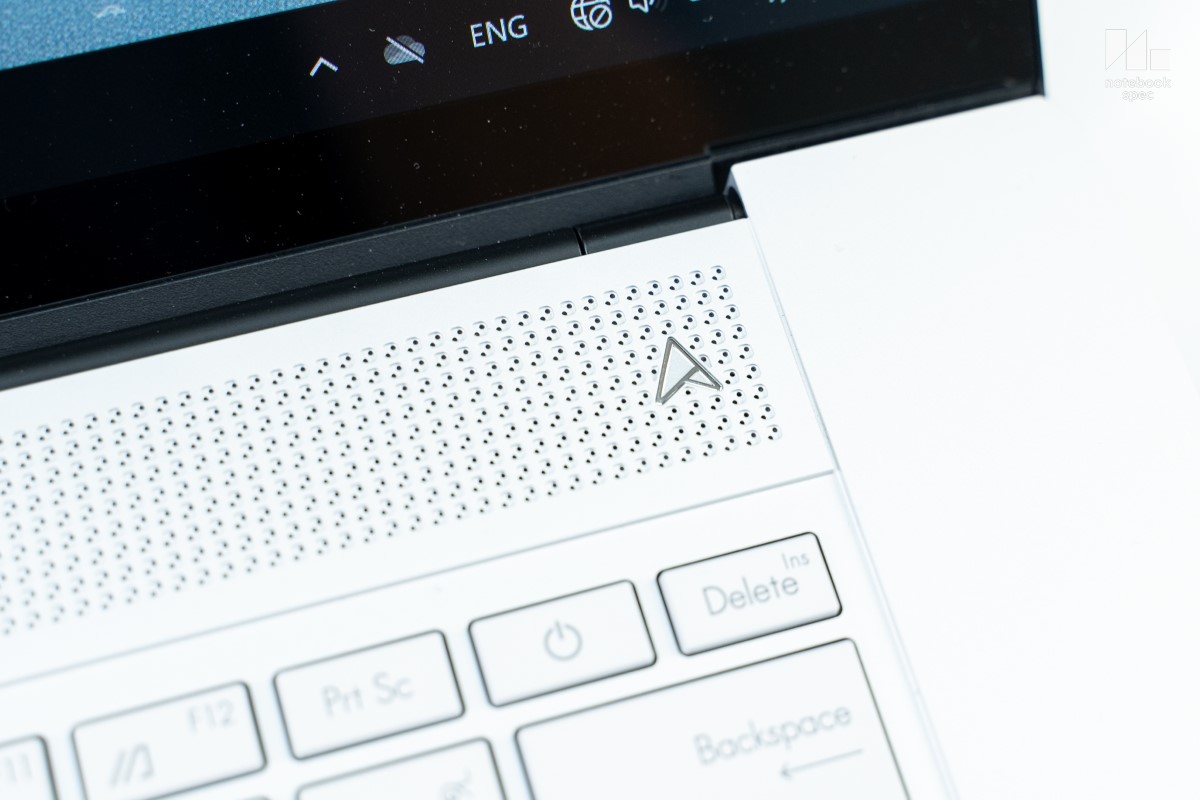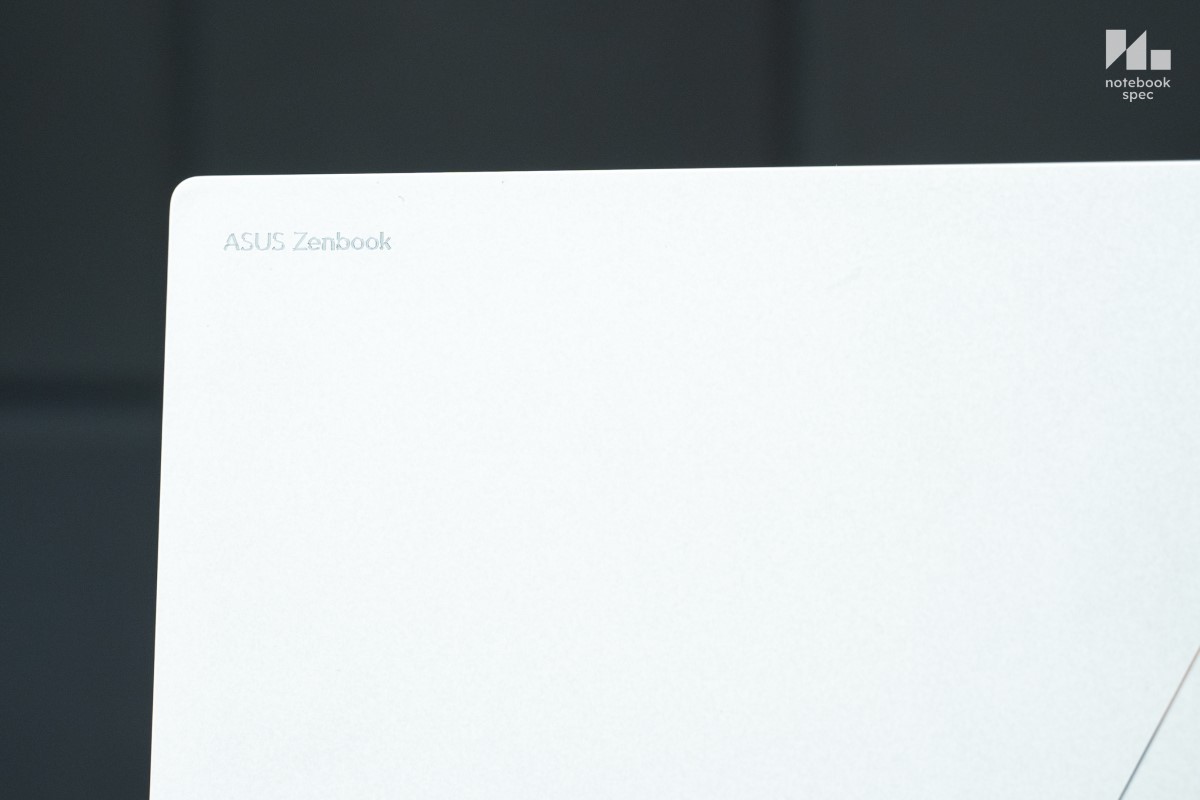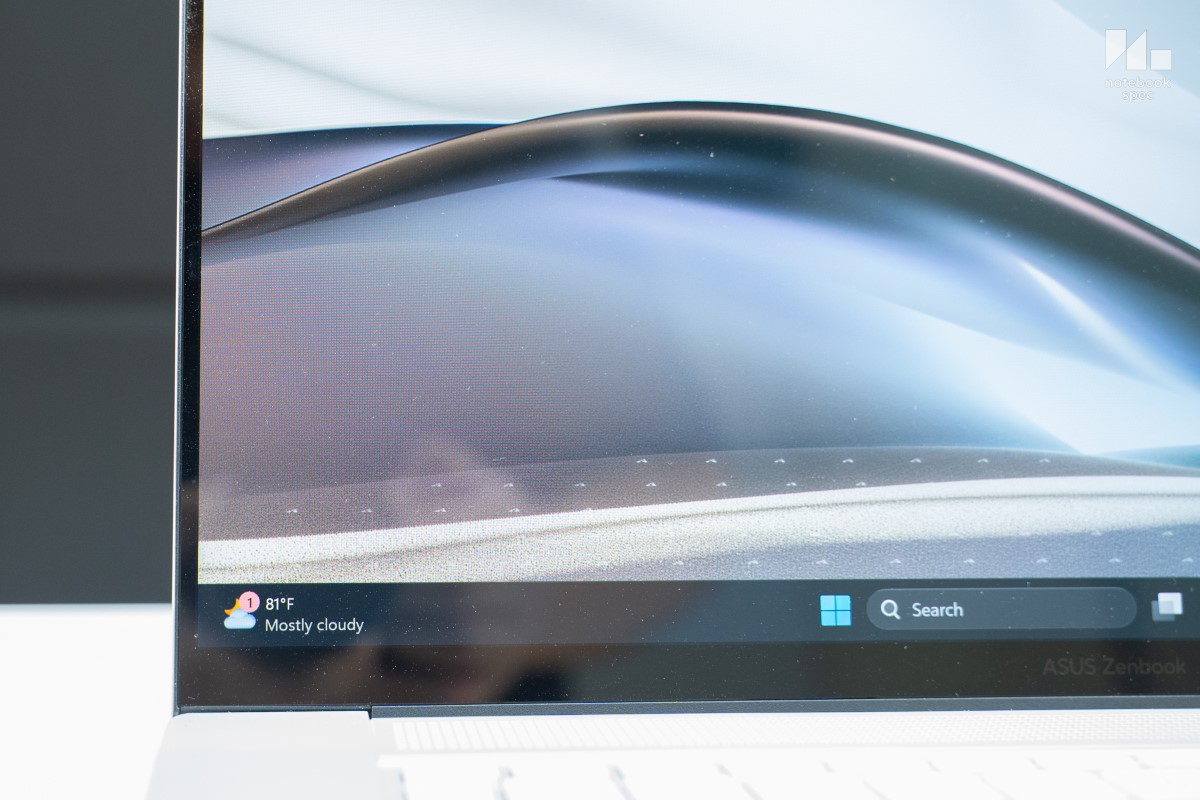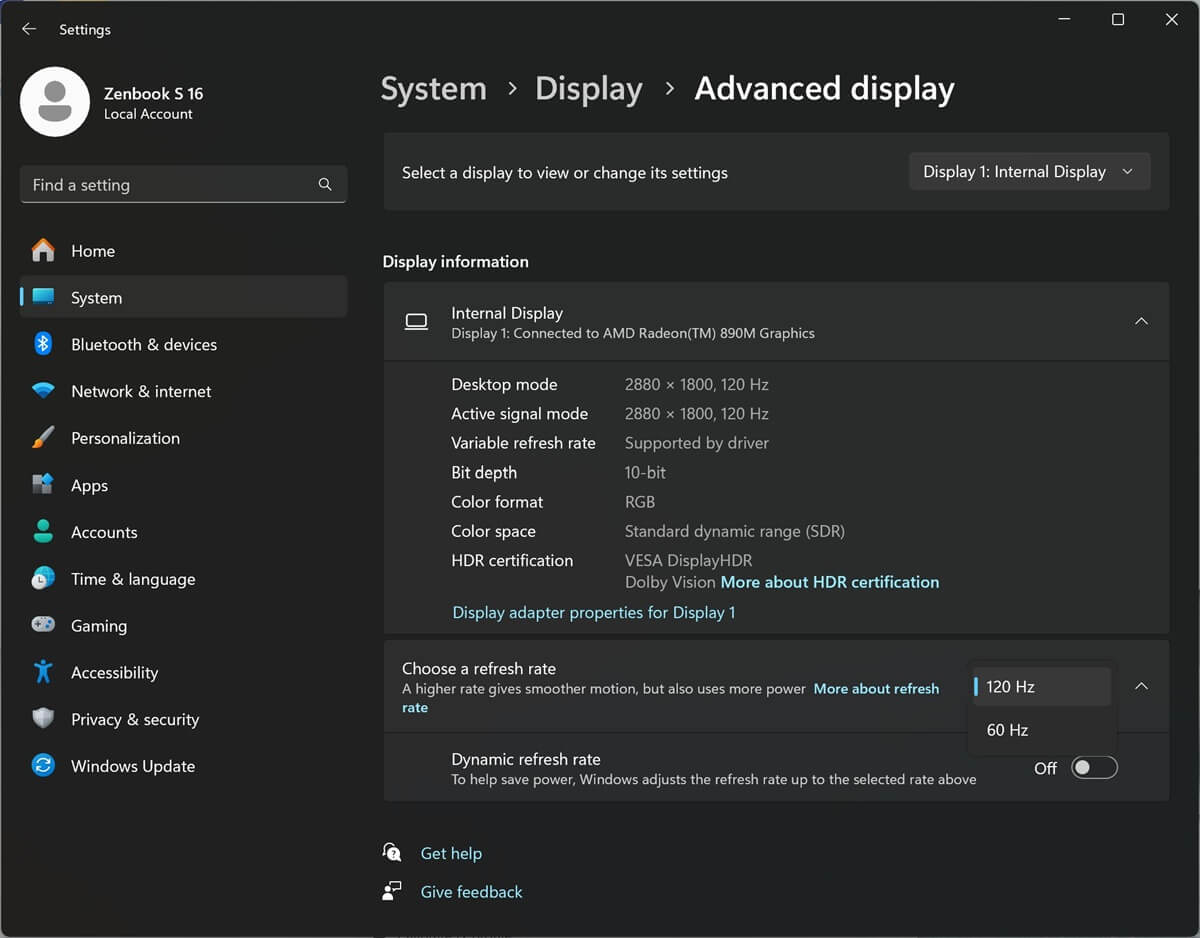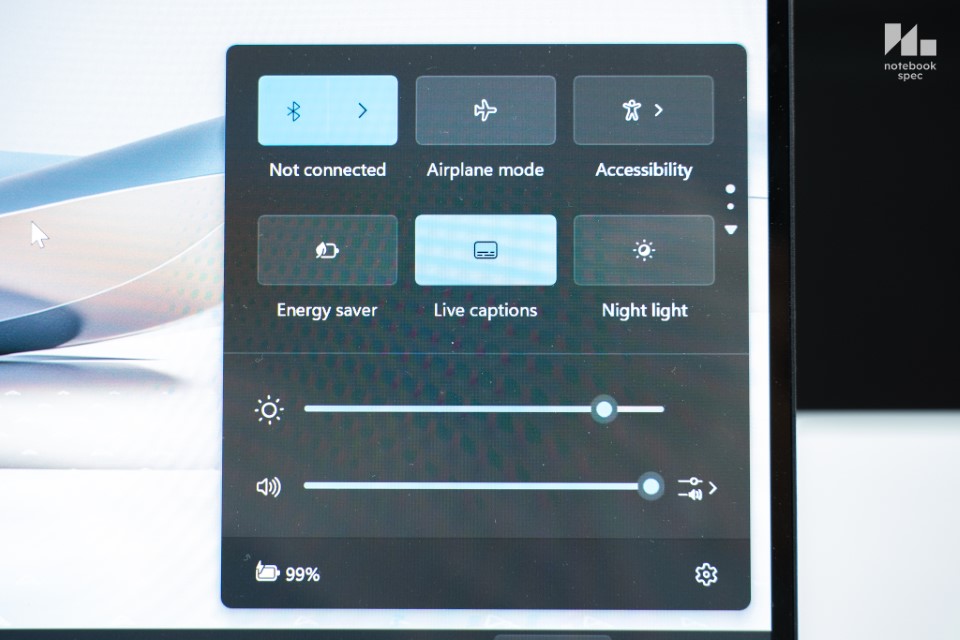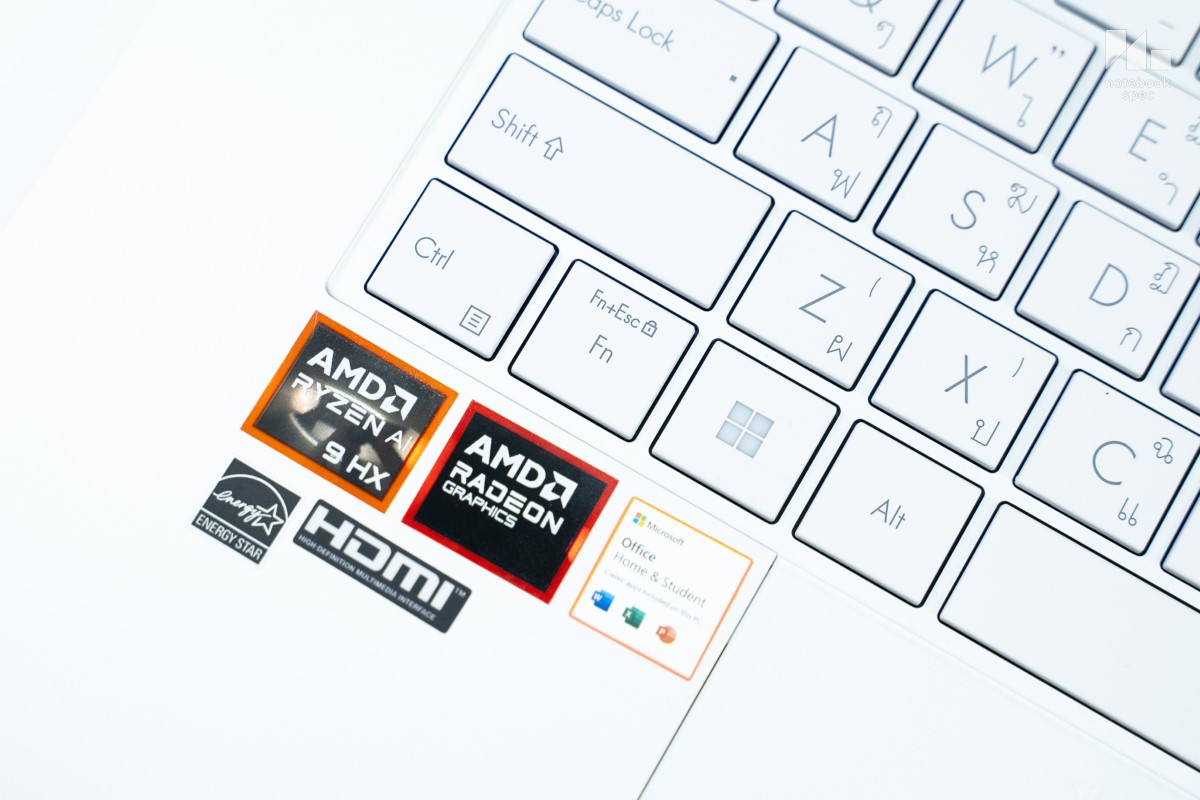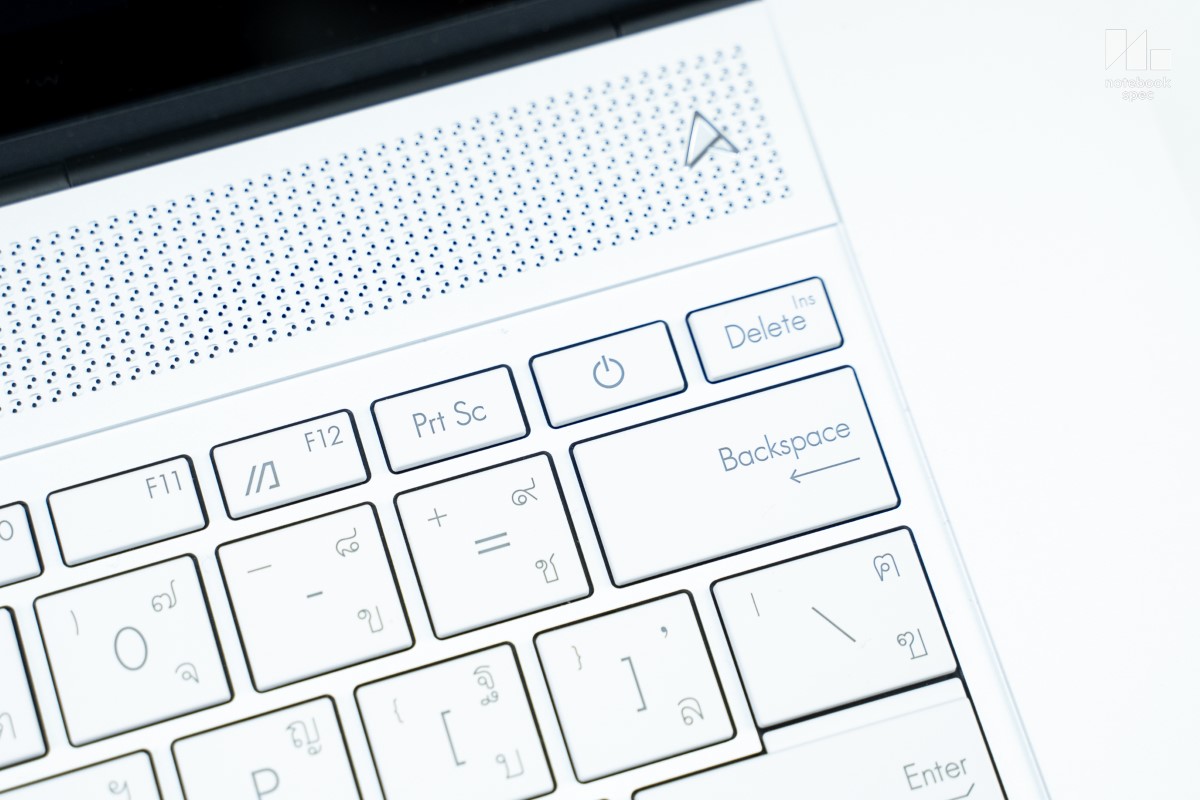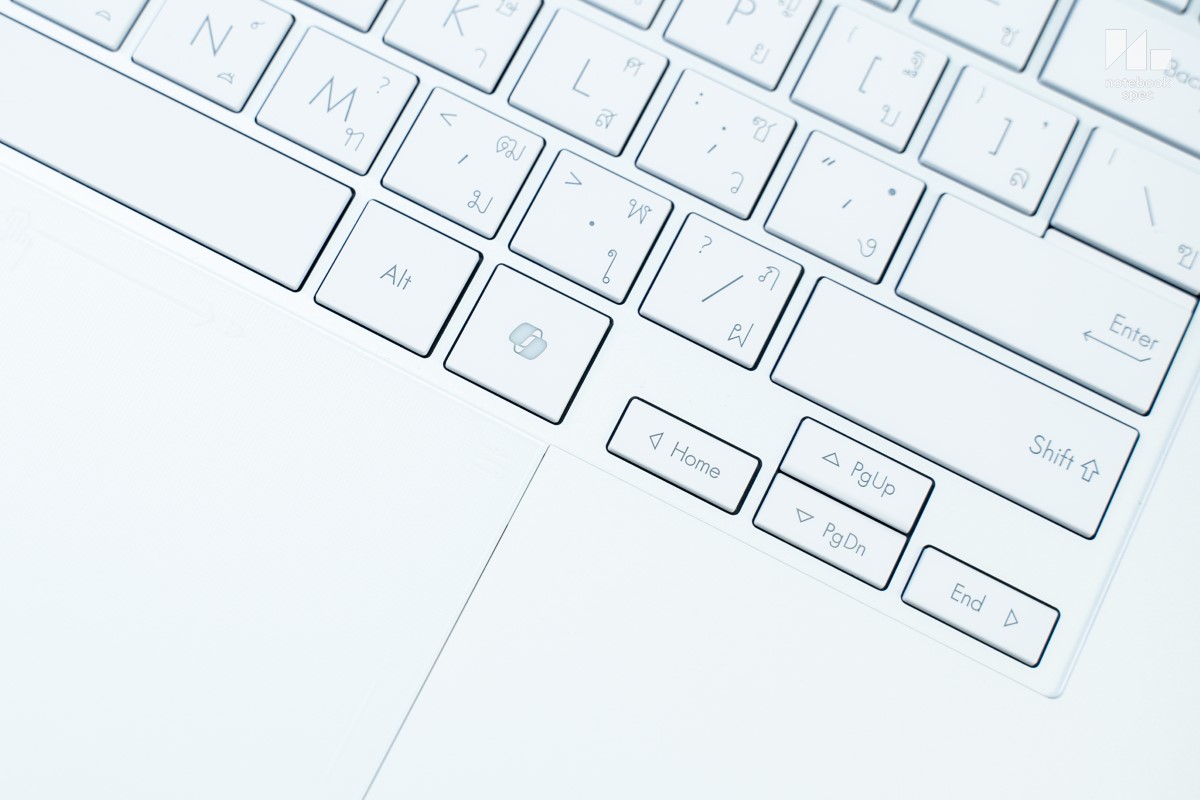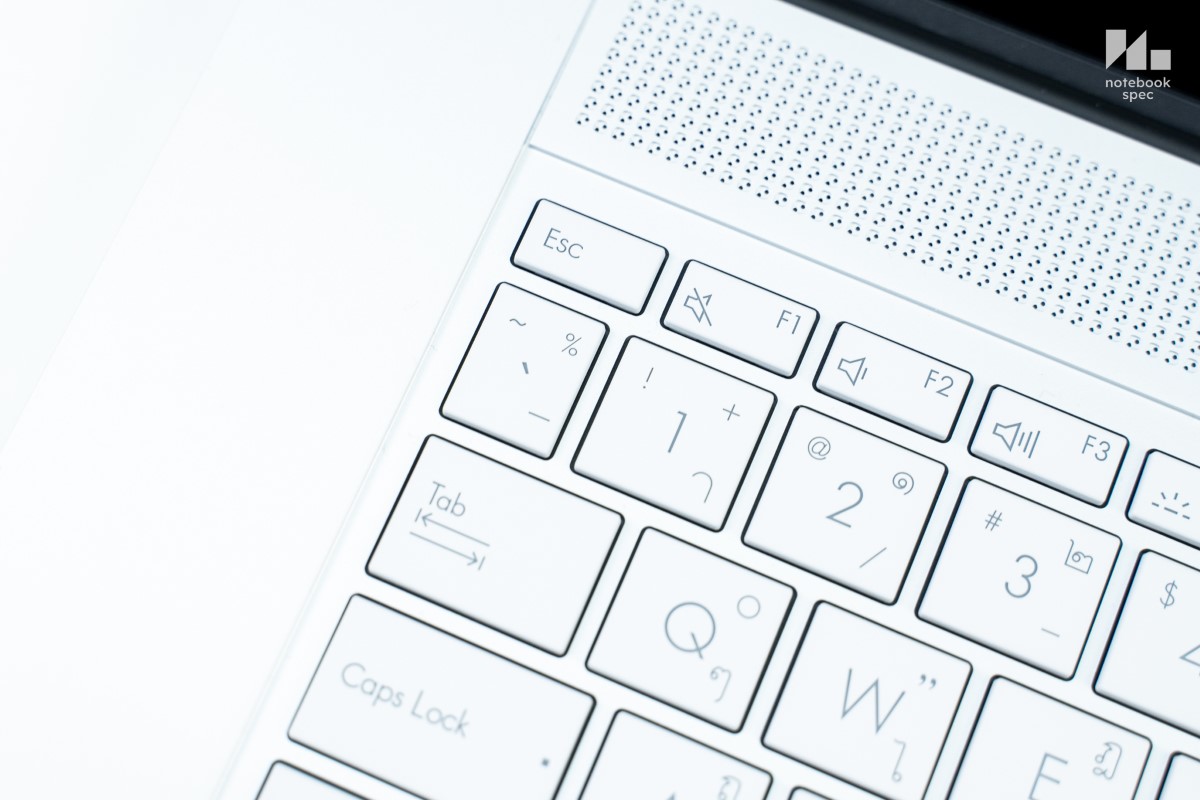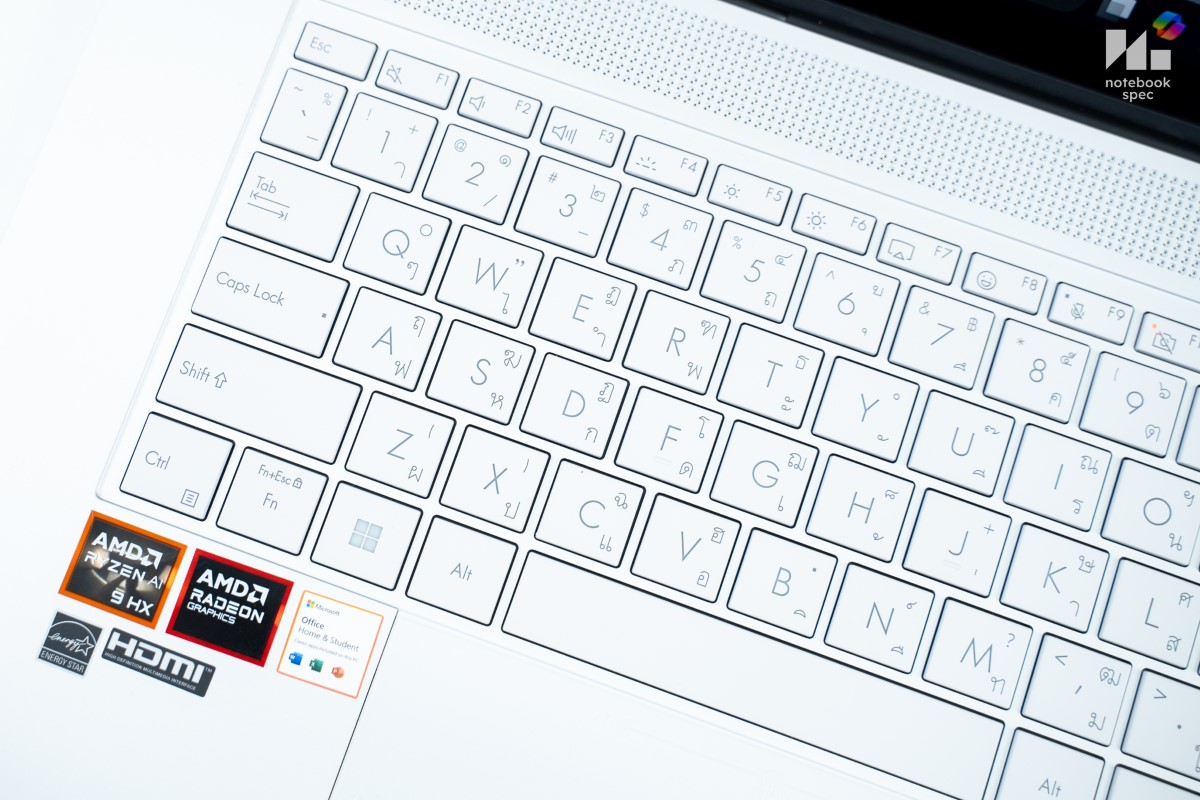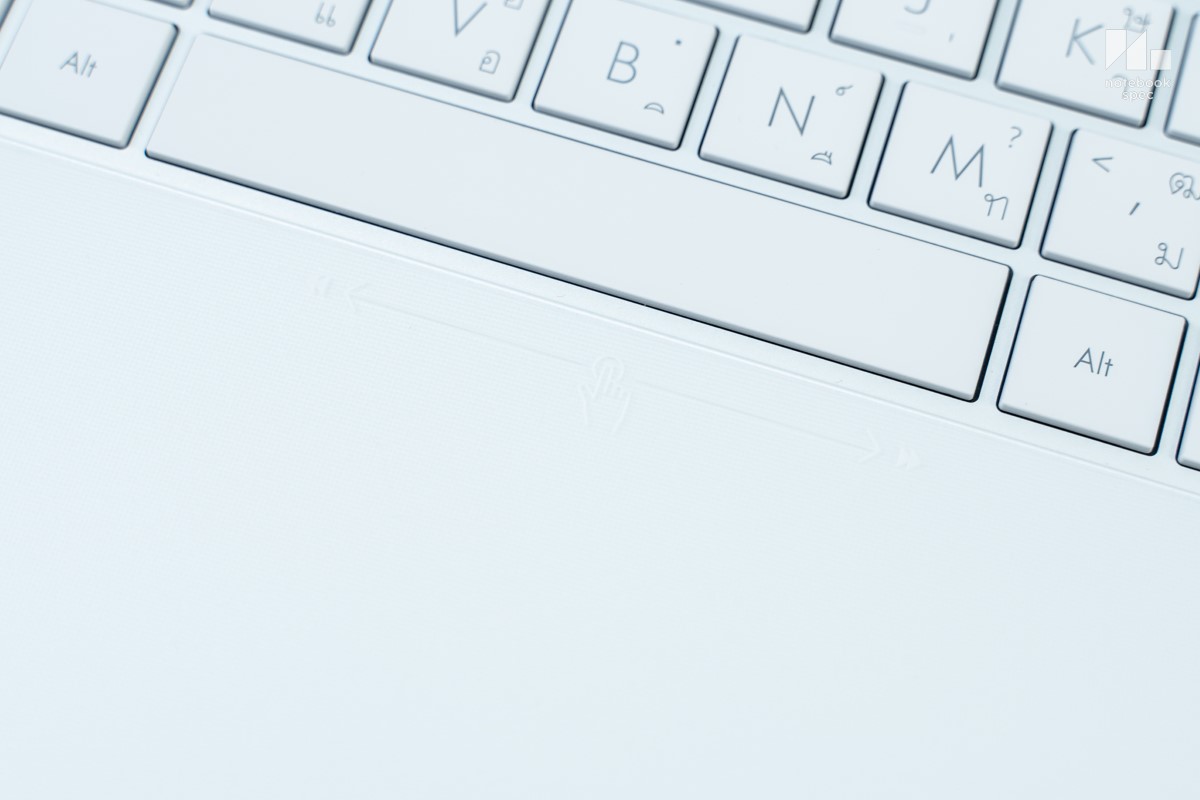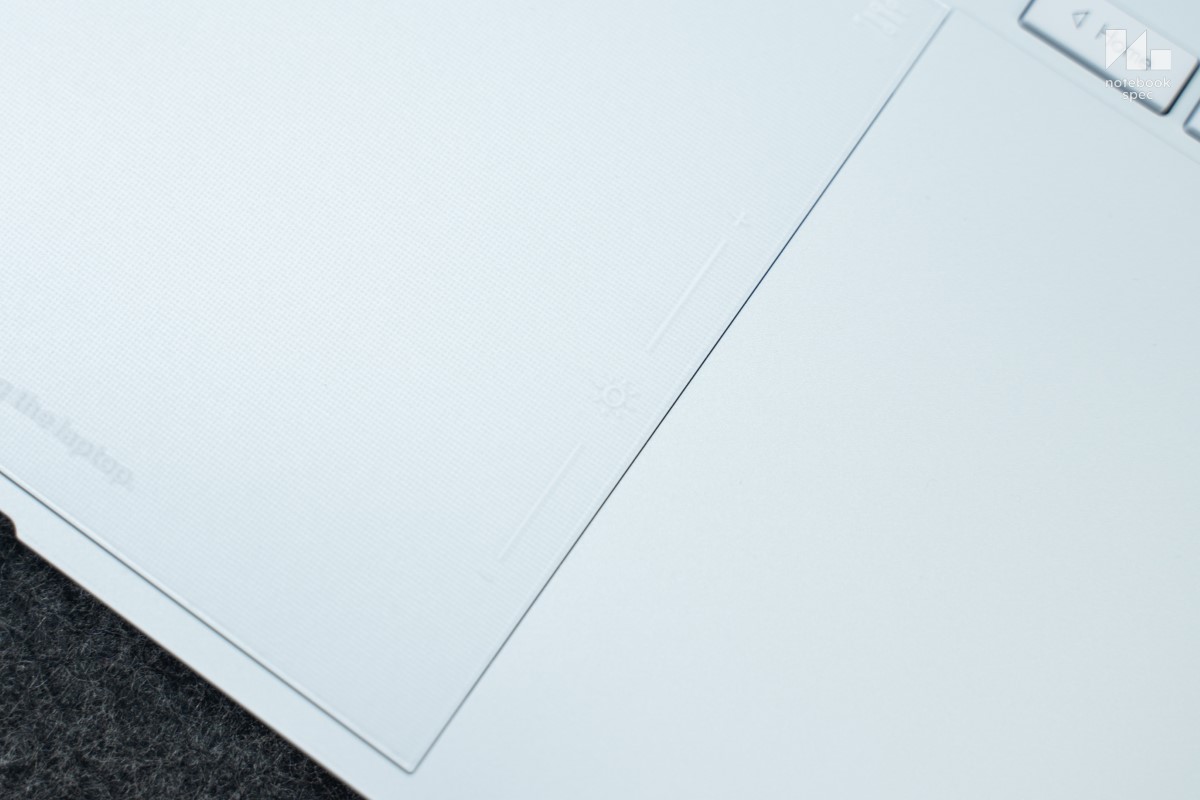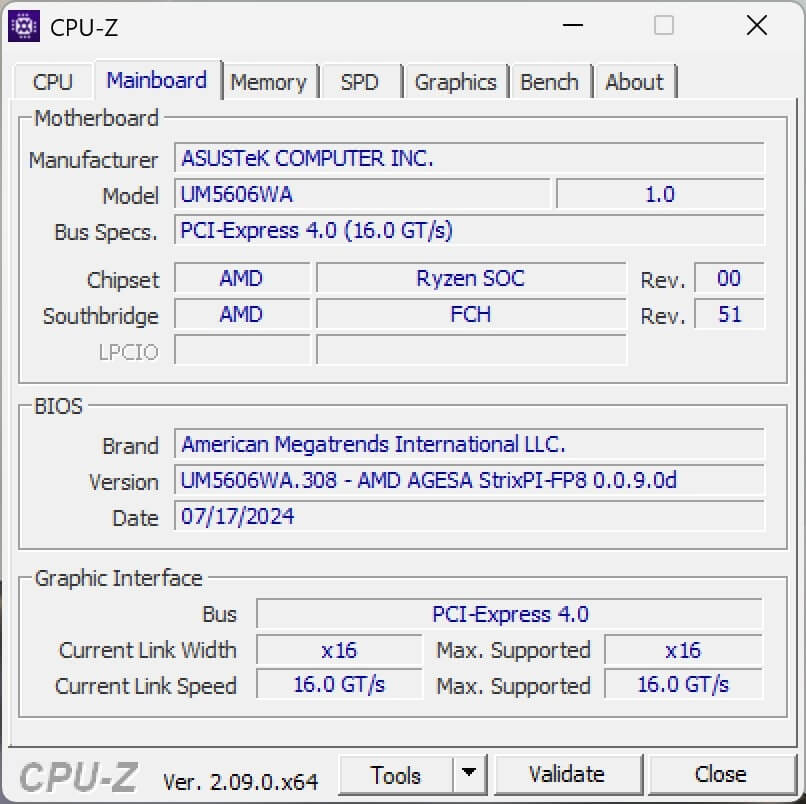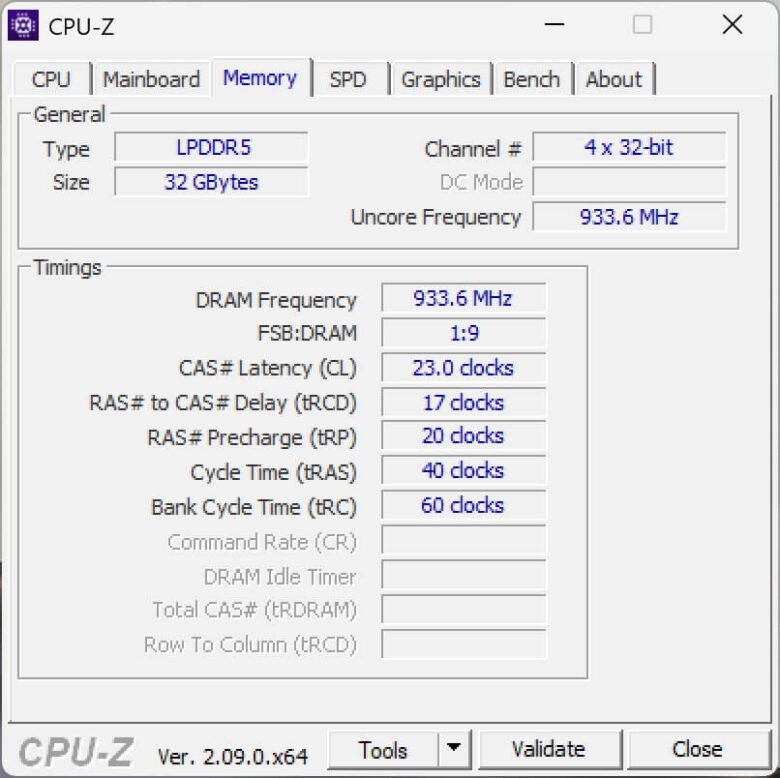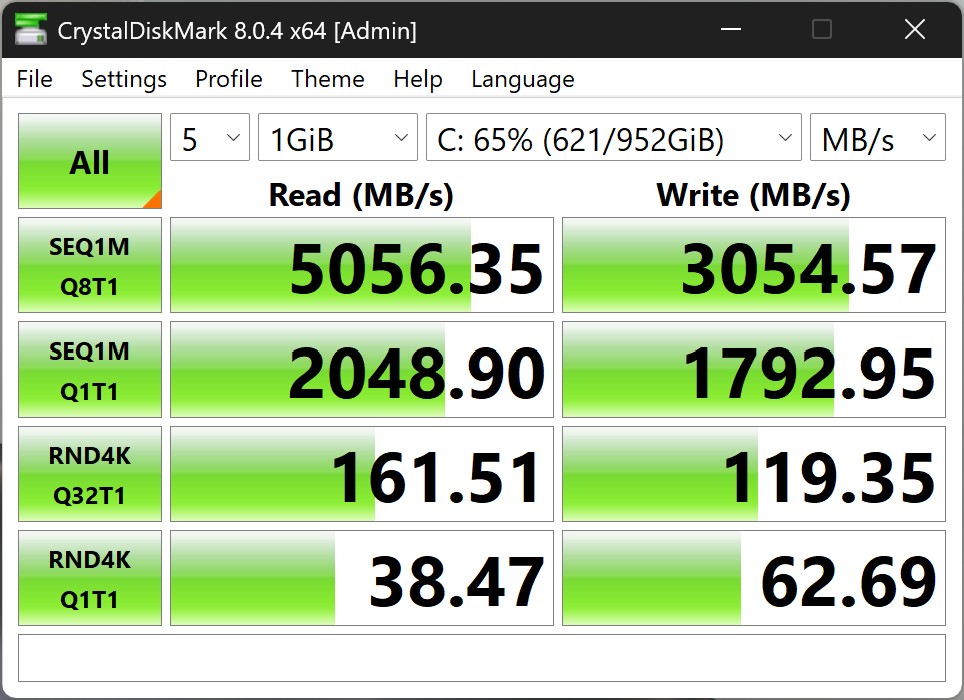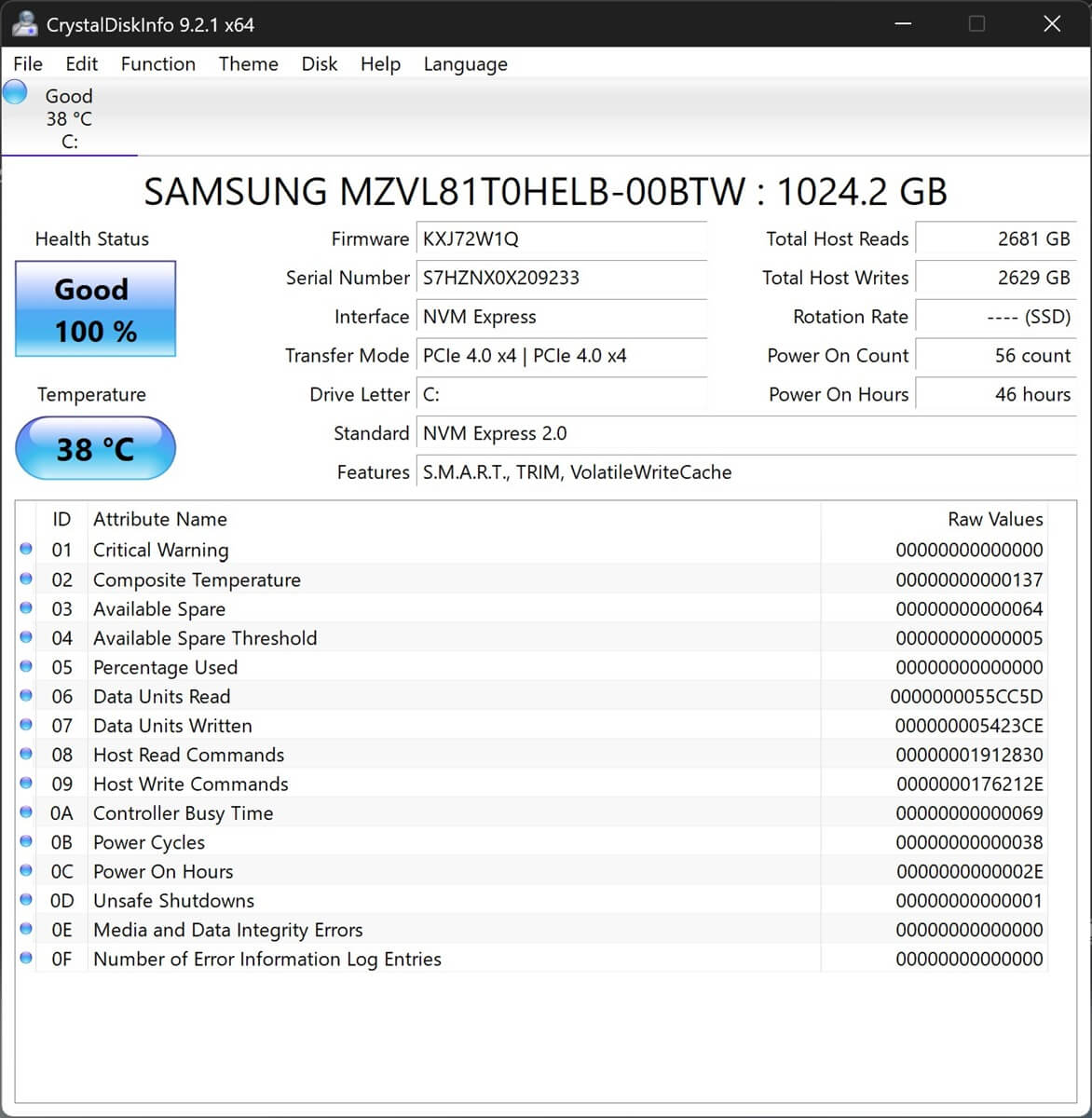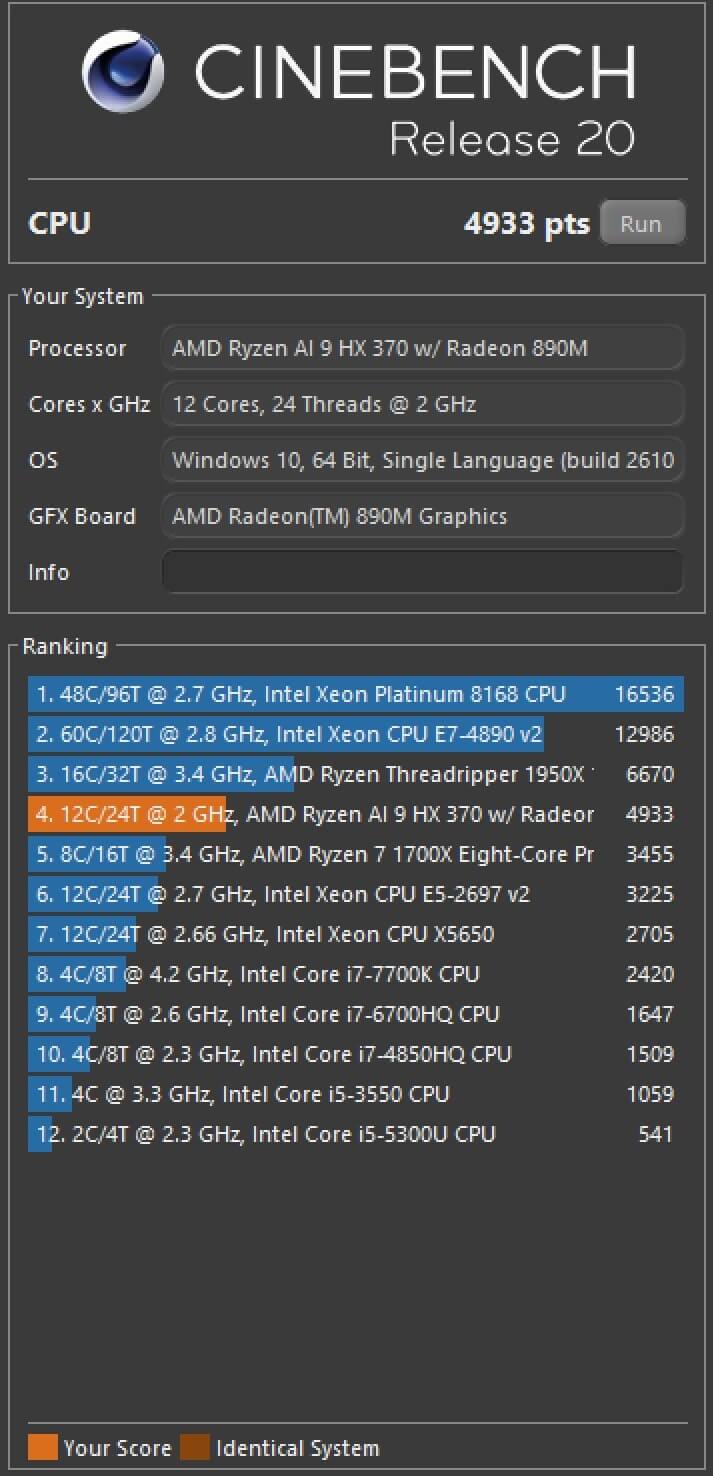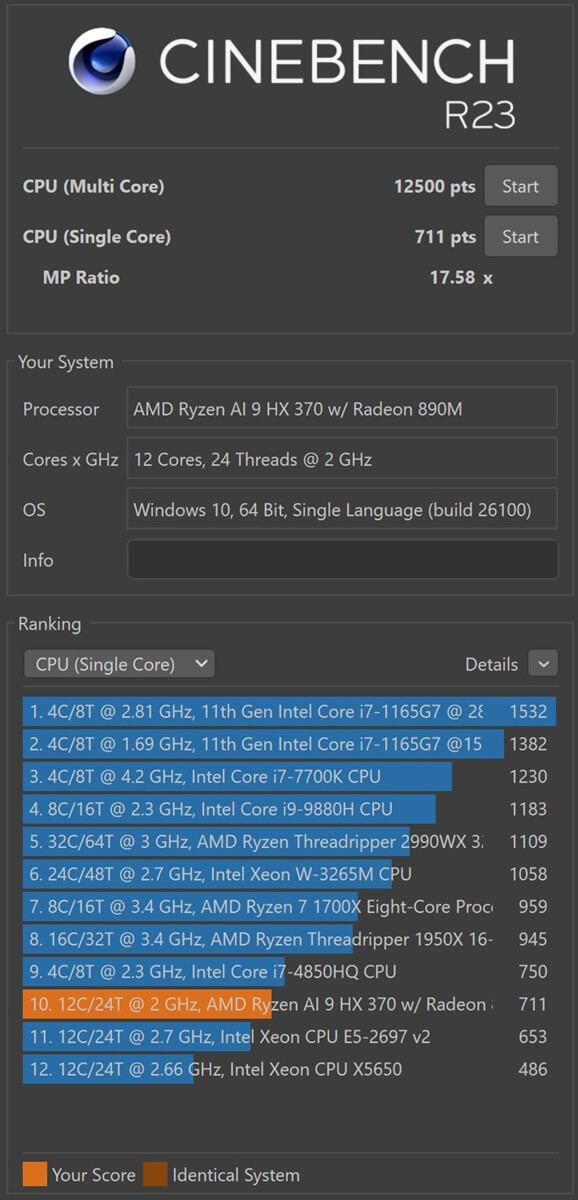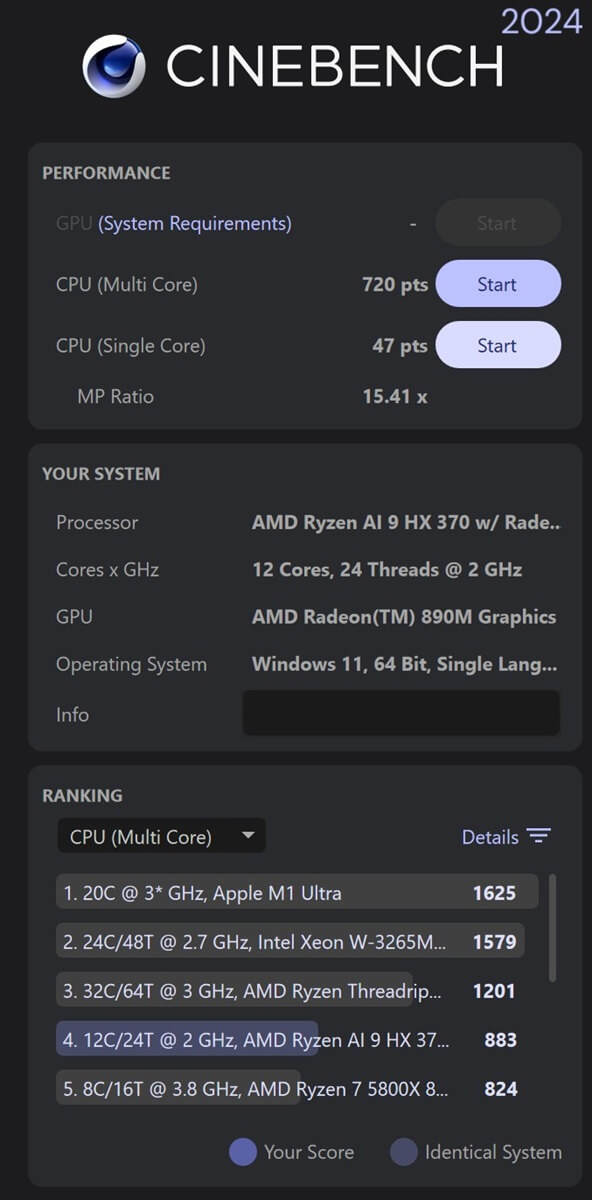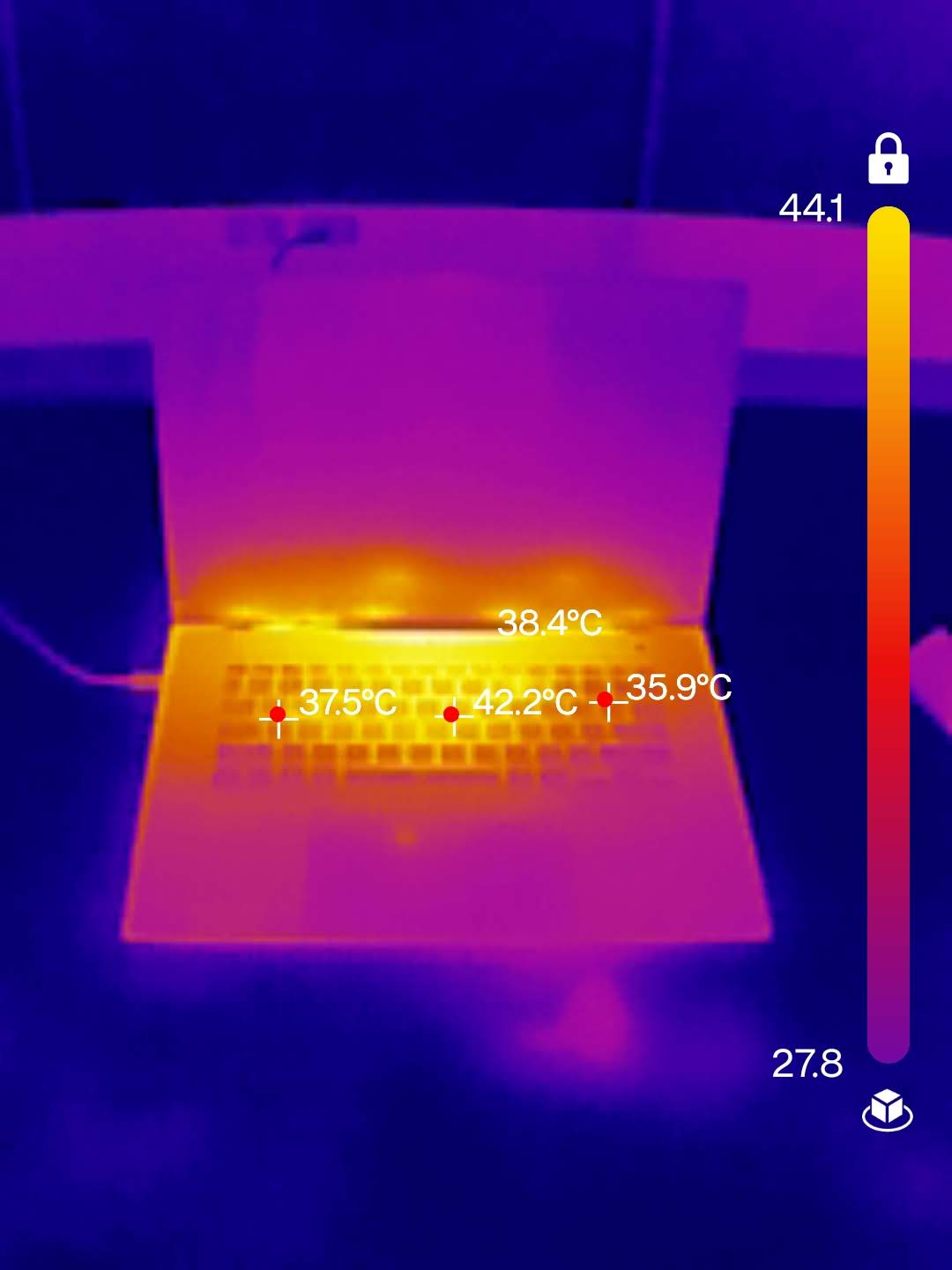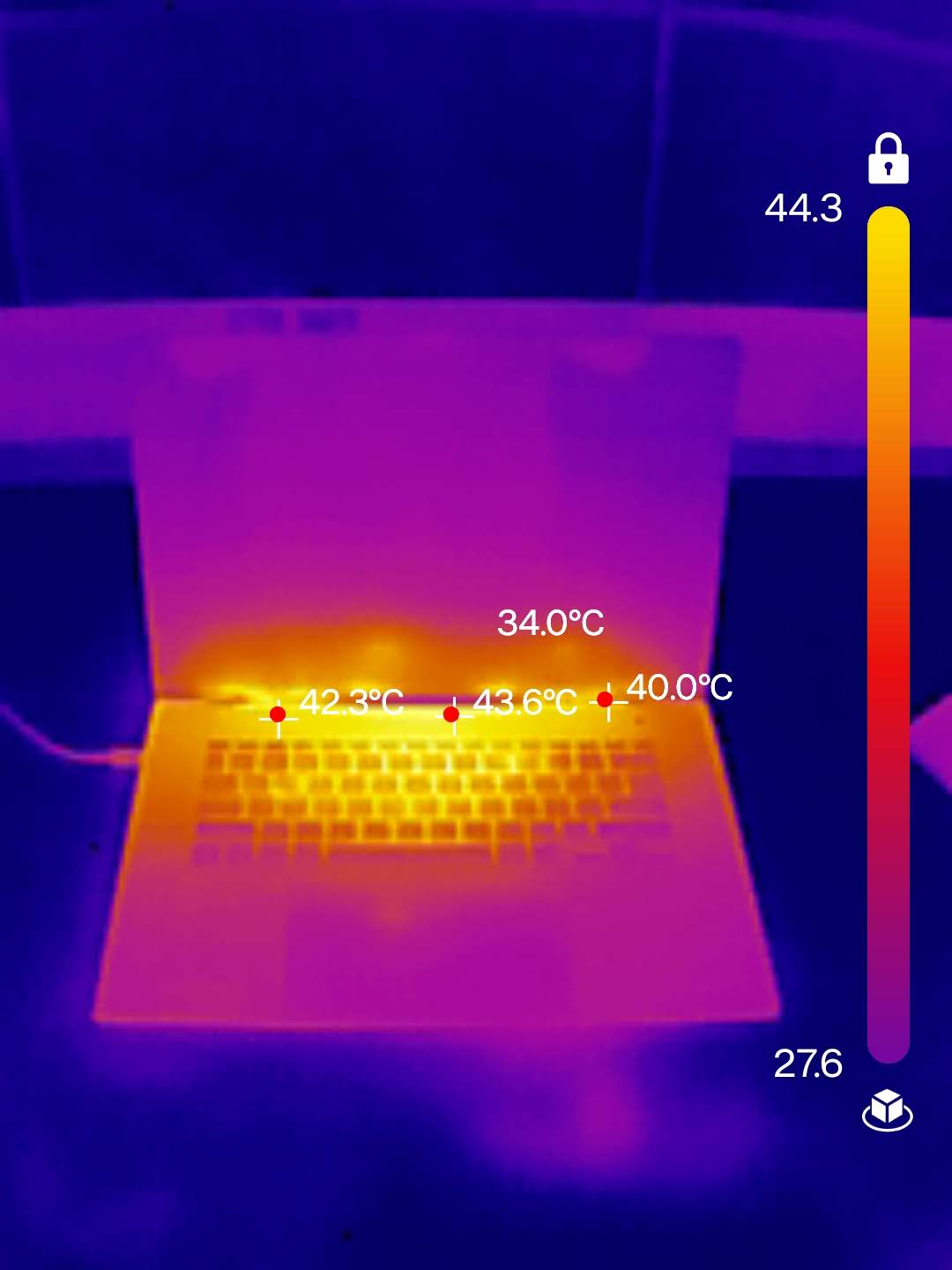ASUS Zenbook S 16 UM5606WA พลัง AMD Ryzen AI สุดฉลาดทรงพลัง เครื่องบางแค่ 1.1 ซม. ทำงานหนักแค่ไหนก็เย็นฉ่ำ!

ในยุคที่ปัญญาประดิษฐ์ (AI) เข้ามามีผลในชีวิตประจำวันและการทำงานมากขึ้นเรื่อยๆ โน๊ตบุ๊คแต่ละรุ่น เช่น ASUS Zenbook S 16 UM5606WA ก็ต้องปรับตัวตามให้ผู้ใช้หาซื้อไว้ใช้ทำงานและประมวลผล AI ได้รวดเร็ว ซึ่งหัวใจของโน๊ตบุ๊คเครื่องนี้อย่าง AMD Ryzen AI 9 HX 370 กับจีพียู AMD Radeon 890M ก็มีพลังประมวลผล AI รวมสูงสุด 80 TOPS จึงเหมาะกับการทำงานทุกแบบ ใช้วัสดุผสมระหว่างเซรามิคและอลูมิเนียมอย่าง Ceraluminum (เซราลูมินั่ม) ซึ่งแข็งแกร่งระดับอุตสาหกรรมอวกาศมาทำบอดี้ตัวเครื่อง นอกจากเบาเพียง 1.5 กก. แล้วยังรีดตัวเครื่องให้บางเพียง 1.1 ซม. เท่านั้น ผิดกับโน๊ตบุ๊คจอ 16 นิ้ว ในปัจจุบันซึ่งน้ำหนักย่างเข้าสู่เขต 2 กก. ไปแล้ว Zenbook S 16 UM5606WA จึงพกพาง่ายมาก
แม้ราคาจะสูงถึง 65,990 บาท แต่สเปคและฟีเจอร์ต่างๆ ก็คุ้มค่าตัว ทั้งได้ทัชแพดพร้อม Smart Gesture เพียงสไลด์นิ้วแถบขอบแป้นทัชแพดทั้ง 3 ด้าน ก็เลื่อนแทร็คเพลง, เพิ่มลดเสียงและความสว่างหน้าจอได้ง่ายๆ ติดตั้งกล้องสแกนใบหน้า IR Camera เสริมด้วยชิป Microsoft Pluton ช่วยรักษาความปลอดภัยป้องกันไม่ให้ผู้อื่นแอบใช้คอมพิวเตอร์ของเราโดยพลการ มี ASUS AiSense camera ช่วยหรี่แสงหน้าจอให้อัตโนมัติเวลาหันไปทางอื่นและ Adaptive Lock ตัดเข้าสู่หน้าล็อคอินรักษาความปลอดภัยและเป็นส่วนตัวยิ่งขึ้น ติดตั้งลำโพง 6 ดอก ปรับจูนเสียงด้วยบริษัทคู่บุญอย่าง harman/kardon ให้เสียงคมชัดระดับ Dolby Atmos เต็มอิ่มทุกเสียงงานและความบันเทิง

หน้าจอ ASUS Lumina OLED ของ ASUS Zenbook S 16 UM5606WA ก็ขึ้นชื่อเรื่องสีสันสวยงามและขอบเขตสีกว้างแม่นยำไม่แพ้ใคร ด้วยหน้าจอขนาด 16 นิ้ว พาเนล OLED มีความละเอียดสูงสุดถึง 3K (2880*1800) พิกเซล มีค่า Refresh Rate 120Hz แถมได้รับการรับรอง VESA DisplayHDR True Black 500 การันตีว่าสีดำบนหน้าจอมีความดำสมจริง ควบคู่กับ PANTONE Validated การันตีว่าขอบเขตสีหน้าจอ 100% DCI-P3 เปิดภาพใดก็ได้สีเที่ยงตรงสมจริง
NBS Verdict

ASUS Zenbook S 16 UM5606WA นอกจากน้ำหนักเบาเพียง 1.5 กก. ทำให้พกใส่กระเป๋าไปทำงานได้ง่ายแล้ว ชิปเซ็ต AMD Ryzen AI 9 HX 370 ใหม่ก็ทรงพลังพอจะทำงานในชีวิตประจำวันตั้งแต่งานเอกสารทั่วไป, ตัดต่อวิดีโอและแต่งภาพก็ได้แถมยังรันโปรแกรมที่เกี่ยวข้องกับ AI ได้รวดเร็ว มีปุ่มเรียก Microsoft Copilot AI ติดตั้งมาให้ ได้แบตเตอรี่ความจุ 78Whr แล้วชิปเซ็ตนี้ก็จัดการพลังงานได้ดี จึงใช้ทำงานได้นานร่วม 13 ชม. อยู่จนจบวันได้สบายๆ ไม่ต้องง้อแบตเตอรี่สำรองหรืออะแดปเตอร์ GaN 65W ก็ยังได้ แต่จะพกเผื่อเอาไว้ยามจำเป็นก็ไม่มีปัญหาเพราะอะแดปเตอร์ของ Zenbook S 16 นี้ก็มีขนาดเล็กเท่าฝ่ามือ จึงไม่กินพื้นที่ในกระเป๋า ต่อชาร์จกับพอร์ต USB 4.0 Type-C ในยามจำเป็นได้ทันที
ด้านความปลอดภัยนอกจากได้กล้อง IR Camera ไว้สแกนหน้าแล้ว ก็มีชิป Microsoft Pluton เสริมความปลอดภัยระดับฮาร์ดแวร์อีกชั้น เติมฟีเจอร์ ASUS AiSense camera หรี่แสงหน้าจออัตโนมัติเวลาเจ้าของไม่ได้มองหน้าจออยู่และถ้าไม่ได้นั่งอยู่ตรงหน้าคอมเมื่อไหร่ก็ตัดเข้าหน้าล็อคอินด้วย Adaptive Lock ช่วยรักษาความปลอดภัยและเป็นส่วนตัวได้ดียิ่งขึ้น เหมาะกับพนักงานออฟฟิศและผู้บริหารที่มีข้อมูลงานสำคัญเก็บเอาไว้ในเครื่องเป็นอย่างมาก
ในฐานะเป็นโน๊ตบุ๊คบางเบาระดับพรีเมี่ยมของตระกูล ASUS Zenbook แล้ว ก็ได้หน้าจอ ASUS Lumina OLED ขนาด 16 นิ้ว ความละเอียด 3K พาเนล OLED ขอบเขตสี 100% DCI-P3 พร้อมการการันตีจาก PANTONE Validated และ VESA DisplayHDR True Black 500 แถมยังได้พอร์ต USB 4.0 Type-C กับ HDMI 2.1 ติดมาให้พร้อมใช้ จึงต่อหน้าจอแยกได้ 3 หน้าจอกับ 1 จอโน๊ตบุ๊คก็ได้ ยิ่งไปกว่านั้น ระบบระบายความร้อนก็น่าประทับใจมาก แม้จะเปิดโปรแกรม Benchmark หรือบรรดา Adobe อยู่ เสียงพัดลมระบายความร้อนก็เบามากจนแทบไม่ได้ยิน แทบไม่ต่างจากการเปิดเบราเซอร์หรือเปิดไฟล์เอกสารอยู่เลย
อย่างไรก็ตาม ASUS Zenbook S 16 UM5606WA จะไม่เหมาะกับคนชอบแกะอัปเกรดเครื่องนัก เพราะทางบริษัทซีลตัวเครื่องมาแน่นหนาแข็งแรง แต่ก็เปิดฝาใต้เครื่องได้ยากจนควรติดต่อช่างผู้ชำนาญการของ ASUS เข้ามาบำรุงรักษาเครื่องเป็นรายกรณีไป และขอแนะนำว่าเวลาใช้โน๊ตบุ๊คเครื่องนี้ไม่ควรเร่งความสว่างหน้าจอไปเกิน 80% เพื่อถนอมอายุพาเนลให้ใช้งานได้นานยิ่งขึ้นและแนะนำให้เปิดฟีเจอร์ Pixel Refresh ในโปรแกรม MyASUS ด้วยจะใช้งานได้นานขึ้นไม่ต้องเปลี่ยนจอเร็วกว่าเวลาอันควร
ข้อดีของ ASUS Zenbook S 16 UM5606WA
- ซีพียู AMD Ryzen AI 9 HX 370 ทรงพลังมาก มีพลังประมวลผล AI รวมสูงสุด 80 TOPS
- จีพียู AMD Radeon 890M ใช้ประมวลผลกราฟิคเวลาทำงานและเล่นเกมได้ดี
- ได้หน่วยความจำความจุสูงจากโรงงาน มี RAM 32GB กับ SSD 1TB
- ติดตั้งชิป Microsoft Pluton มาให้ รักษาความปลอดภัยระดับฮาร์ดแวร์
- ได้ Microsoft Office Home & Student 2021 ติดตั้งมาให้พร้อมใช้ทำงาน
- ได้ใช้บริการ Microsoft 365 Basic ฟรี 12 เดือนเต็ม
- เชื่อมต่ออินเทอร์เน็ตได้รวดเร็วและเสถียรด้วย Wi-Fi 7 มาตรฐาน 802.11be
- หน้าจอ OLED 16 นิ้ว มีความละเอียดสูง 3K ขอบเขตสี 100% DCI-P3
- หน้าจอได้รับการรับรอง VESA DisplayHDR True Black 500 และ PANTONE Validated
- รองรับความบันเทิงทั้งภาพและเสียงทั้ง Dolby Vision และ Atmos
- มีพอร์ต USB 4.0 Type-C ติดตั้งมา 2 ช่อง ต่อหน้าจอแยกและชาร์จไฟได้ในตัว
- ตัวเครื่องบางสุดเพียง 1.1 ซม. เบาสุดเพียง 1.5 กก. พกพาง่ายกระจายน้ำหนักได้ดี
- แป้นทัชแพดมี Smart Gesture สไลด์ขอบแป้นเพิ่มลดความสว่าง, เสียงและเลื่อนแทร็คได้
- ติดตั้งเซนเซอร์สแกนใบหน้า IR Camera มาให้ สแกนใบหน้าปลดล็อคเครื่องสะดวก
- ชิปเซ็ตจัดการพลังงานได้ดีมาก แม้มีความจุ 78Whr แต่ใช้งานได้นานร่วม 13 ชม.
- อะแดปเตอร์มีขนาดเล็กเทียบเท่าแบรนด์ผู้ผลิตอุปกรณ์เสริม พกพาง่ายมาก
- ตัวเครื่องสร้างความร้อนและเสียงรบกวนน้อยมาก ไม่รบกวนโสตประสาทเจ้าของและผู้อื่น
ข้อสังเกตของ ASUS Zenbook S 16 UM5606WA
- ชิ้นส่วนแทบทั้งหมดเป็นออนบอร์ดและซีลตัวเครื่องมาแน่นมาก แนะนำให้ติดต่อช่าง ASUS เท่านั้น
- แนะนำให้ปรับความสว่างหน้าจอเพียง 80% เท่านั้น ป้องกันอาการหน้าจอเบิร์น (Burn-in)
- ควรย้ายสติกเกอร์ใดๆ จากแถบที่วางข้อมือไปติดไว้ใต้เครื่องเพื่อความสวยงาม
รีวิว ASUS Zenbook S 16 UM5606WA
- Specification
- Hardware & Design
- Screen & Speaker
- Keyboard & Touchpad
- Connector, Thin & Weight
- Performance & Software
- Battery, Heat & Noise
- User Experience
- Conclusion & Award
Specification

โน๊ตบุ๊คบางเบาระดับพรีเมี่ยมขวัญใจคนทำงานอย่าง ASUS Zenbook S 16 UM5606WA รุ่นใหม่บอดี้วัสดุผสมอย่าง Ceraluminum นี้ นอกจากได้ชิปเซ็ต AMD Ryzen AI ไว้ใช้งานกับโปรแกรมและส่วนเสริม AI ได้เป็นอย่างดีประหยัดพลังงานเป็นเลิศแล้ว องค์ประกอบอื่นๆ ก็ครบเครื่องน่าใช้งาน โดยมีรายละเอียดดังนี้
| CPU | AMD Ryzen AI 9 HX 370 แบบ 12 คอร์ 24 เธรด ความเร็ว 2.0~5.1GHz (Zen 5*4 คอร์ / Zen 5c*8 คอร์) AMD Strix Point (4nm TSMC FinFET) |
| NPU | NPU พลังประมวลผล 50 TOPS ประสิทธิภาพองค์รวม 80 TOPS |
| GPU | AMD Radeon 890M Graphics Core 16 คอร์ รองรับหน้าจอ 7680*4320 พิกเซล 60Hz เชื่อมต่อหน้าจอพร้อมกันได้มากสุด 4 จอ |
| SSD | M.2 NVMe SSD 1TB อินเทอร์เฟส PCIe 4.0×4 |
| RAM | 32GB LPDDR5X บัส 7467MHz |
| Display | ASUS Lumina OLED 16″ 3K (2880*1800) พาเนล OLED Refresh Rate 120Hz 100% DCI-P3 VESA DisplayHDR True Black 500 PANTONE Validated |
| Software | Windows 11 Home Microsoft Office Home & Student 2021 Microsoft 365 Basic ฟรี 12 เดือนแรก |
| Connectivity | USB 4.0 Type-C*2 รองรับ Power Delivery, DisplayPort USB-A 3.2*1 HDMI 2.1*1 SD Card Reader 4.0*1 Audio combo*1 Wi-Fi 7 มาตรฐาน 802.11be Bluetooth 5.4 |
| Weight (กก.) | 1.5 |
| Price (บาท) | 65,990 |
Hardware & Design

บอดี้สีขาว Scandinavian White ของ ASUS Zenbook S 16 UM5606WA ทั้งสวยเรียบง่ายดูมีระดับแล้ว ถ้ามองจากด้านหน้าจะเป็นสีขาวหิมะตัดกับกรอบหน้าจอสีดำสนิทและฝาหลังเป็นสีขาวอมเทาเงิน ทัชแพดมีสีขาวอมฟ้าอ่อน ส่วนช่องนำลมเข้าเหนือคีย์บอร์ด ASUS เรียกดีไซน์นี้ว่า “Geometric grille” เคลมว่าการเจาะช่องลมเข้าแบบนี้จะนำลมเข้าได้ดีขึ้นและฝังโลโก้ ASUS ทรงตัว “A” เอาไว้ริมฝั่งขวา แต่เสียดายว่าทางบริษัทกลับติดสติกเกอร์ไว้ตรงแทบวางข้อมือซ้ายซึ่งไม่ค่อยเข้ากันกับบอดี้สีขาวนัก ถ้าเป็นไปได้อยากให้ทางบริษัทจะย้ายไปติดตั้งไว้บริเวณฝาใต้เครื่องแทนจะสวยงามกว่า

บานพับหน้าจอเป็นแบบแถบก้านยาวติดอยู่ตรงกลางบานหน้าจอยึดไว้ด้วยฐานริมเครื่องทั้งสองฝั่ง จึงกางหน้าจอได้กว้างราว 120 องศาแล้วขอบล่างหน้าจอจะเกือบชิดกับโต๊ะแต่ไม่สัมผัสกันเพราะมีแถบยางกันลื่นชิ้นบนยกตัวเครื่องอยู่ ด้วยมุมองศาหน้าจอนี้จะวางใช้งานบนโต๊ะหรือขึ้นแท่นวางโน๊ตบุ๊คก็ปรับมุมหน้าจอให้มองเห็นได้ง่าย
ฝาหลังสีขาว Scandinavian White เป็นสีขาวอมเทาเงิน ติดแถบอลูมิเนียม 4 เส้น ขีดเป็นโลโก้ตัว “A” ของ ASUS ติดกับคำว่า “ASUS Zenbook” สีเงินอยู่มุมบนซ้ายของฝาหลังเพื่อบอกซีรี่ส์โน๊ตบุ๊ค สังเกตว่าขอบล่างของฝาหลังจะไม่เห็นช่องระบายความร้อนเพราะออกแบบซ่อนอยู่ใต้ก้านบานพับหน้าจอแล้ว นอกจากดูเรียบร้อยแล้วความร้อนจึงไม่ขึ้นไปยังบานหน้าจอแน่นอน
ด้านใต้เครื่องจะยึดด้วยน็อตแฉกดาว Trox เอาไว้ 11 ดอก กับแถบยางกันลื่น 2 เส้น ติดเป็นแนวยาวใต้เครื่อง โดยเส้นบนเหนือช่องระบายความร้อนจะเป็นสันสูงกว่าเส้นล่างเพื่อยกตัวเครื่องให้มีระยะห่างพอนำลมเข้าไประบายความร้อนได้มากขึ้น สังเกตว่าขอบฝั่งซ้ายขวาจะเว้นช่องยาวไว้เป็นลำโพงโดยเฉพาะไม่ได้เจาะรูตาข่ายเอาไว้เหมือนโน๊ตบุ๊คทั่วไป
Screen & Speaker

หน้าจอของ ASUS Zenbook S 16 UM5606WA มีขนาดใหญ่ 16 นิ้ว ความละเอียด 3K (2880*1800) พิกเซล พาเนล OLED ดีไซน์รีดกรอบหน้าจอสามด้านให้บางโดยเฉพาะฝั่งซ้ายขวาแทบจะเสมอกับขอบเครื่อง ส่วนขอบบนจะหนากว่าด้านข้างเพื่อติดตั้งกล้องเว็บแคม, IR Camera และไมโครโฟน ส่วนขอบล่างจะหนาขึ้นเล็กน้อยเพื่อติดตั้งชุดพาเนลหน้าจอและสกรีนชื่อ “ASUS Zenbook” เอาไว้
ตัวพาเนลรองรับการแสดงผล Dolby Vision และได้รับการรับรอง VESA DisplayHDR True Black 500 การันตีว่าสีดำบนหน้าจอ OLED จะดำสนิทจริงไม่มีสีอื่นแทรก มีขอบเขตสีหน้าจอกว้าง 100% DCI-P3 ค่าความลึกสี (Bit depth) ถึง 10-bit เหนือกว่าหน้าจอโน๊ตบุ๊คทั่วไปซึ่งแสดงสีได้แค่ 8-bit เท่านั้น การันตีความเที่ยงตรงด้วย PANTONE Validated เทียบชั้นจอโน๊ตบุ๊คครีเอเตอร์ได้ จึงใช้แต่งสีให้ภาพและวิดีโอได้แน่นอน แต่การปรับค่า Refresh Rate จะเลือกได้แค่ 2 ระดับ คือ 60 หรือ 120Hz ไม่ได้ปรับอัตโนมัติแบบ Dynamic หากรองรับด้วยก็จะดี
จุดน่าสนใจของ ASUS Zenbook S 16 UM5606WA จะอยู่ใน Taskbar ฝั่งขวาอย่าง Live captions เปิดฟังก์ชั่นแปลภาษาเป็นคำอธิบายลอยอยู่บนหน้าจอ เปิดเป็นค่ามาตรฐาน (Default) เอาไว้แล้วรองรับ 44 ภาษาในตัวทำงานร่วมกับ Microsoft Copilot เวลาดูคลิปภาษาต่างประเทศก็สามารถแปลภาษาที่ไม่ถนัดให้เข้าใจความหมายได้สะดวกขึ้น

ลำโพงภายในจะติดตั้งมาเป็นชุดฝั่งละ 3 ดอก รวม 6 ดอก ได้บริษัทคู่บุญอย่าง harman/kardon ช่วยปรับจูนเสียงให้ดียิ่งขึ้นและรองรับ Dolby Atmos ในตัว ดังนั้นเรื่องภาพและเสียงของ Zenbook S 16 UM5606WA ทำได้ดีไม่แพ้ใครแน่นอน
ระดับเสียงลำโพงเมื่อปรับ Volume 100% จะดังถึง 81~83dB โดยเนื้อเสียงไม่แตกและโทนเสียงจะเน้นทางนักร้องนำกับเครื่องดนตรีนำและมีเบสเสริมให้ได้ยินและมีแรงปะทะอยู่บ้าง จึงฟังเพลงสมัยใหม่ได้ทุกแนวโดยไม่ต้องต่อลำโพงแยกก็ยังได้ ยกเว้นชอบเบสหนักอาจต่อลำโพงพร้อม Subwoofer เพิ่มก็ดี
Keyboard & Touchpad
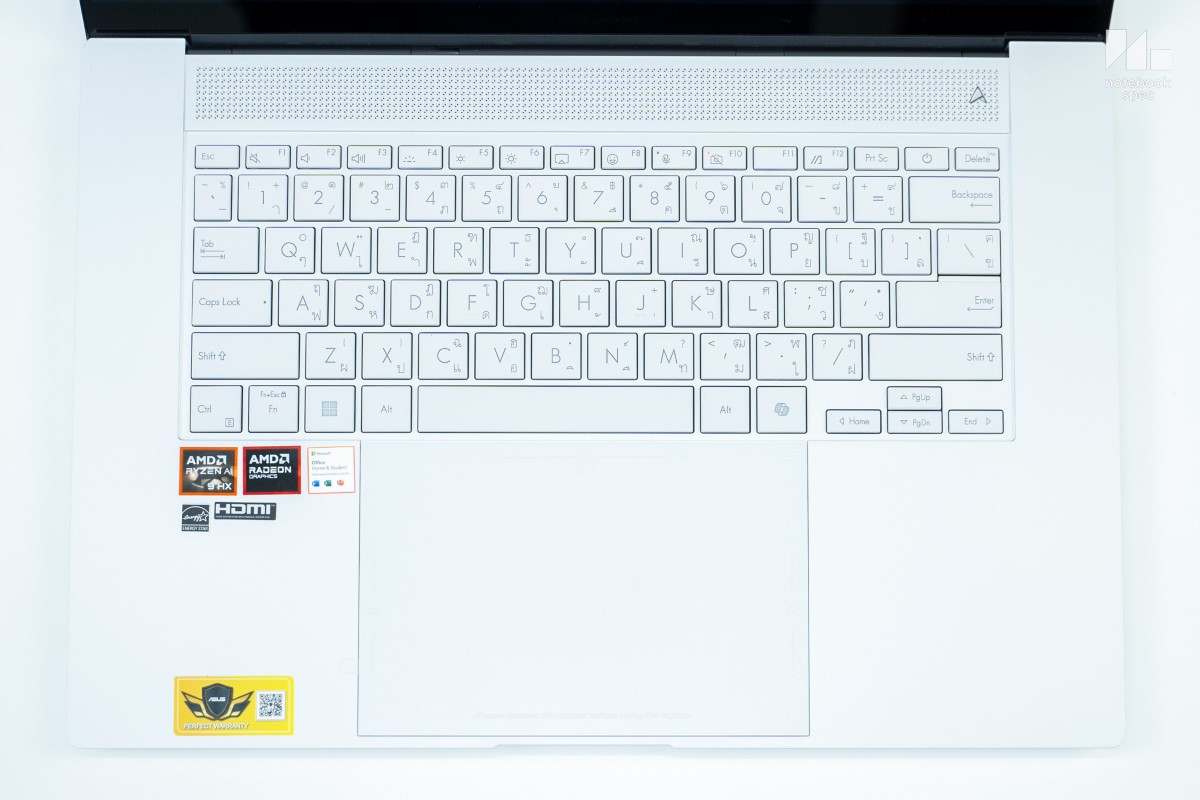
แม้ตัวเครื่องจะใหญ่พอจะติดตั้งคีย์บอร์ด Full size ลงมาก็ได้ แต่ ASUS Zenbook S 16 UM5606WA ยังเป็นแบบ Tenkeyless เหมือน ASUS Zenbook รุ่นอื่นในซีรี่ส์จึงมีพื้นที่ด้านข้างเหลืออยู่ แต่พอพื้นที่เหลือจึงไม่ต้องย่อขนาดปุ่มชุดหลักให้เล็กลงจึงมีขนาดพอดีนิ้ว พิมพ์งานได้สะดวกแต่อาจไม่ถูกใจนักบัญชีนักเพราะไม่มี Numpad ให้ใช้งาน จำเป็นต้องต่อแป้นแยกแทน
แม้ตัวเครื่องจะบางระดับ 1.1 ซม. แต่ยังมีระยะกดปุ่มลึกระดับหนึ่งพอกับคีย์บอร์ดของ Zenbook รุ่นก่อนๆ ตัวปุ่มแน่นไม่มีอาการปุ่มยวบหรือคลอนจึงพิมพ์งานได้สะดวกและถ้าพิมพ์สัมผัสได้ก็ใช้ความคุ้นเคยพิมพ์งานได้ทันที สัมผัสเวลากดน่าประทับใจจนไม่ต้องต่อคีย์บอร์ดแยกก็ได้
Function Key ต่างๆ ยังคงเซ็ตมาเหมือนกับรุ่นอื่นในซีรี่ส์ ทั้งรวมปุ่ม Home, End, Page Up/Down ไว้กับปุ่มลูกศรทั้งสี่ด้าน, กด Fn+Esc สลับเลเยอร์ระหว่าง F1~F12 กับ Hotkeys ได้ รวมถึงมีคำสั่ง Insert อยู่กับปุ่ม Delete แต่จุดแตกต่างคือปุ่ม Ctrl ฝั่งขวาถูกเปลี่ยนเป็นปุ่ม Copilot ตามมาตรฐาน Copilot+ PC จาก Microsoft จึงกดเรียกปัญญาประดิษฐ์ประจำ Windows 11 ออกมาใช้งานได้ทันที
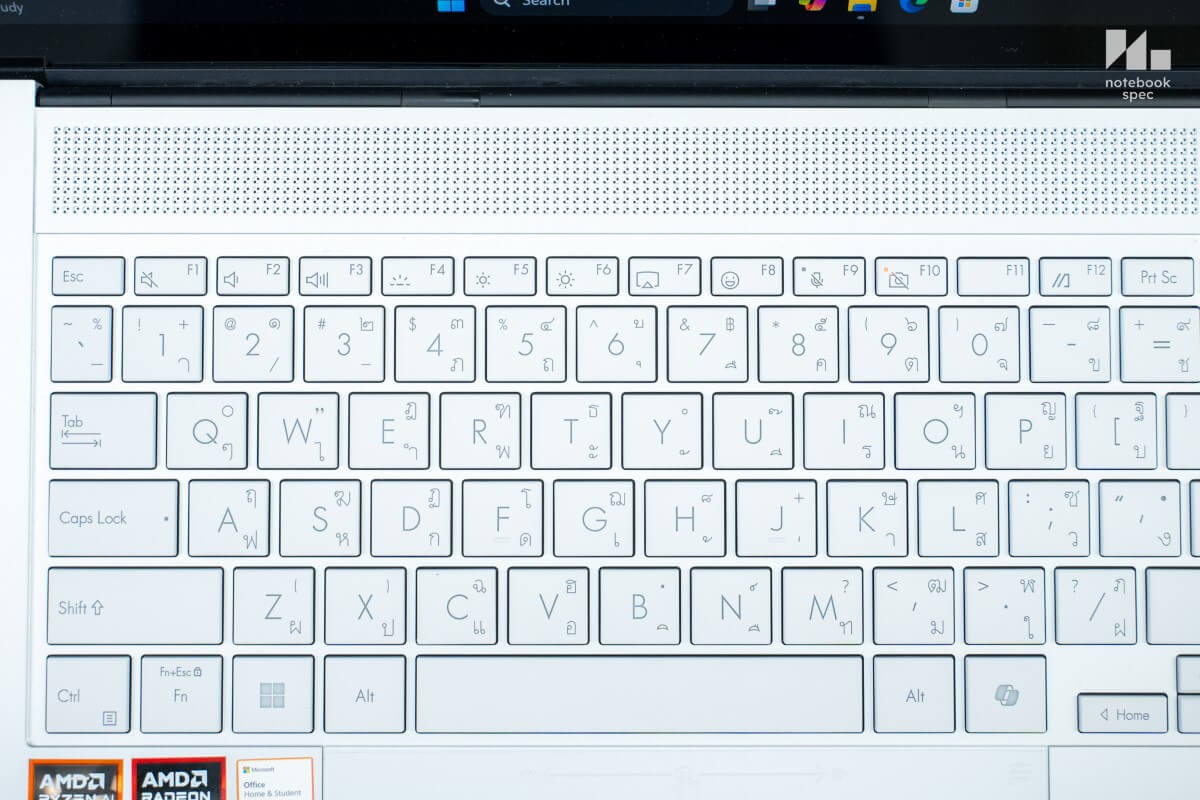
ด้าน Function Hotkeys บนบรรทัด F1~F12 จะเห็นว่าทางบริษัทยังไม่ปรับคำสั่งลัดจากรุ่นก่อนและไม่มีคีย์ลัดตรงปุ่ม F11 ให้ใช้เช่นเดิม โดยคีย์ลัดทั้งหมดจะมีดังนี้
- F1~F3 – ปิด, ลด/เพิ่มเสียงลำโพง
- F4 – ปรับความสว่างไฟ LED Backlit ของคีย์บอร์ด
- F5~F6 – ลด/เพิ่มความสว่างหน้าจอ
- F7 – ปุ่ม Project ตั้งค่าหน้าจอหลักและเสริม เหมือนการกดปุ่ม Win+P
- F8 – ปุ่ม Emoji เหมือนการกดปุ่ม Win+;
- F9 – ตั้งค่าไมโครโฟน ถ้าไฟสีส้มติดคือปิดอยู่
- F10 – ตั้งค่ากล้องเว็บแคม ถ้าไฟสีส้มติดคือปิดอยู่
- F12 – เรียกโปรแกรม MyASUS
แม้จะมีคีย์ลัดเหมือนรุ่นก่อนให้ใช้งานได้ง่าย แต่ก็ไม่สอดคล้องกับ Smart Gesture บนทัชแพดนัก ถ้าจะเน้นให้ใช้ฟีเจอร์ของทัชแพดก็น่าจะเปลี่ยนคำสั่งของปุ่ม F2, F3, F5, F6 เป็นอย่างอื่น เช่น กดปรับค่า Refresh Rate, ให้ชุดปุ่ม Multimedia key หรือ Airplane mode ไว้กดใช้งานเวลาโดยสารเครื่องบินจะครอบคลุมกว่านี้ หากเป็นไปได้อยากให้ ASUS เปลี่ยนคำสั่ง Hotkeys สักหน่อยก็จะดีมาก
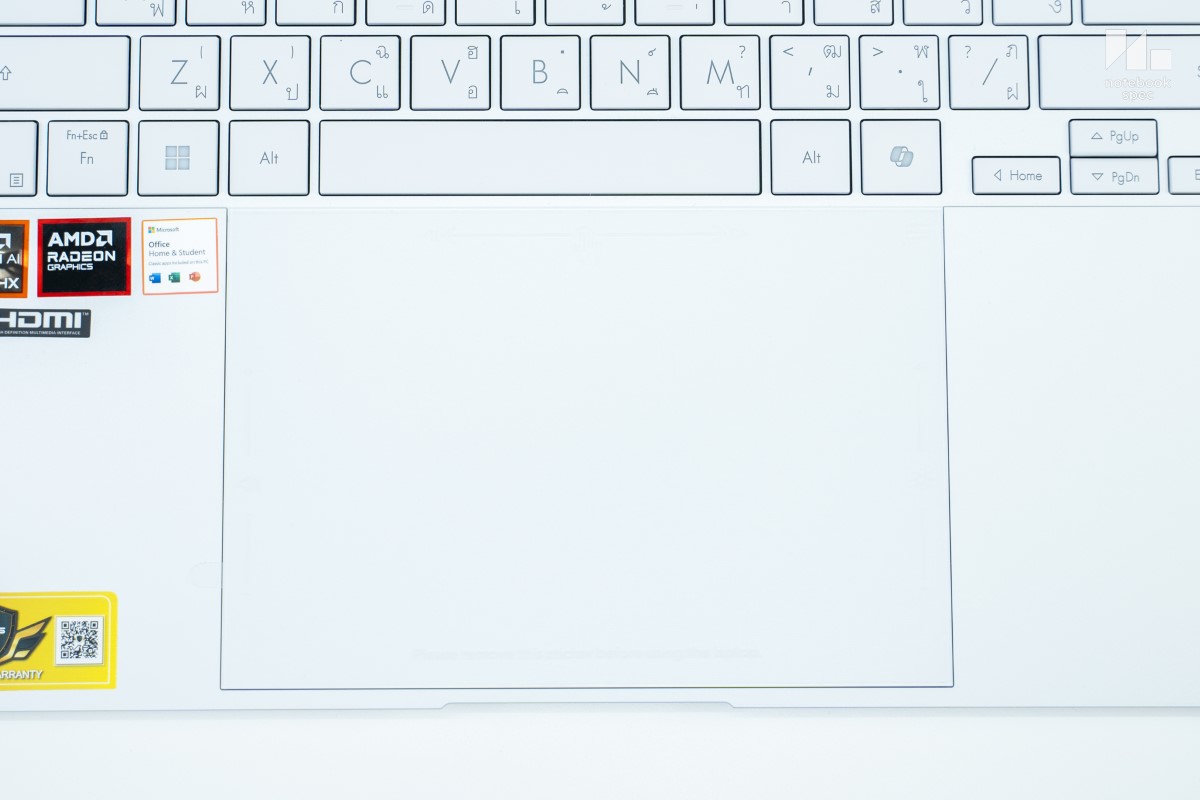
แป้นทัชแพดของ ASUS Zenbook S 16 UM5606WA เทียบกับรุ่นก่อนจะใหญ่กว่าเดิมถึง 40% ริมฝั่งซ้ายจึงเสมอกับปุ่ม Alt ยาวไปจนสุดปุ่ม Copilot ฝั่งขวา เสริม Smart Gesture เข้ามาให้ริมแป้นทั้ง 3 มุม ให้เจ้าใช้ตั้งค่าเครื่องได้สะดวก ในตอนแรกพอกางหน้าจอจะเห็นว่าทางบริษัทและติดสติกเกอร์ใสแนะนำวิธีการใช้งานมาแนะนำผู้ใช้ด้วย ซึ่งคำสั่งทั้งหมดจะมีดังนี้
- ฝั่งซ้าย – สไลด์ขึ้นลงเพื่อเพิ่มลดเสียงลำโพง
- ฝั่งขวา – สไลด์ขึ้นลงเพื่อเพิ่มลดความสว่างหน้าจอ
- ขอบบนติดปุ่ม Spacebar – สไลด์ซ้ายหรือขวาเพื่อเลื่อนแทร็คภาพยนตร์, เพลงครั้งละ 5 วินาที
Connector, Thin & Weight
การเชื่อมต่อกับอุปกรณ์อื่นทั้งแบบมีและไร้สายของ ASUS Zenbook S 16 UM5606WA ถือว่าให้มาสมตัวและได้การเชื่อมต่อทันสมัย ซึ่งแต่ละด้านจะมีพอร์ตดังนี้
- พอร์ตฝั่งซ้ายจากซ้ายมือ – HDMI 2.1, USB 4.0 Type-C*2, Audio combo
- พอร์ตฝั่งขวาจากซ้ายมือ – SD Card Reader 4.0, USB-A 3.2
- การเชื่อมต่อไร้สาย – Wi-Fi 7 มาตรฐาน 802.11be รองรับ Bluetooth 5.4
จะเห็นว่าทาง ASUS แยกกลุ่มพอร์ตเอาไว้ค่อนข้างชัดเจนโดยเน้นให้พอร์ต USB 4.0 Type-C ทั้งคู่อยู่กับ HDMI 2.1 ฝั่งซ้ายและมี SD Card Reader 4.0 กับ USB-A อยู่ฝั่งขวา เหมือนจงใจให้ผู้ใช้วางโน๊ตบุ๊คไว้ฝั่งขวาของหน้าจอแยกกลายๆ แล้วให้พอร์ตฝั่งขวาเป็นอุปกรณ์แบบถอดเข้าออกบ่อย
ถ้าสังเกตตรงพอร์ต HDMI จะเห็นว่าเนื้อตัวเครื่องถูกรีดจนบางแทบจะติดขอบพอร์ตแล้ว และสันนิษฐานว่าคงจะรีดบางกว่านี้ได้ยากเพราะนอกจากปากพอร์ตก็ยังมีชุดวงจรควบคุมการทำงานติดตั้งอยู่ข้างในอีกพอควร ถ้าบางกว่านี้อาจเกิดปัญหาหรือต้องเปลี่ยนไปใช้พอร์ตแบบอื่นแทน ก็นับว่า ASUS ทำการบ้านเรื่องการรีดตัวเครื่องให้บางลงได้ดี
เฉพาะตัวเครื่อง รวมแท่นยางกันลื่น เฉพาะตัวเครื่อง รวมแท่นยางกันลื่น
ASUS เคลมว่าส่วนที่บางสุดของ Zenbook S 16 UM5606WA หนาเพียง 1.1 ซม. พอวัดด้วยเวอร์เนียร์คาลิปเปอร์โดยพับหน้าจอแล้วหนีบวัดระยะความหนา จะเห็นว่าส่วนบางสุดเพียง 1.3~1.4 ซม. เท่านั้น ถ้ารวมแถบยางกันลื่นเข้าไปในส่วนหนาสุดก็ยังไม่ถึง 2 ซม. ด้วยซ้ำ นับเป็นโน๊ตบุ๊คเครื่องใหญ่แต่บางเฉียบ ไม่กินพื้นที่ในกระเป๋าอย่างแน่นอน

น้ำหนักเฉพาะตัวเครื่องไม่ว่าจะบนหน้าสเปคหรือตาชั่ง ASUS Zenbook S 16 UM5606WA ก็หนักแค่ 1.5 กก. เท่ากัน พอรวมอะแดปเตอร์และสาย USB-C แบบถอดแยกได้เข้าไปอีก 177 กรัม ก็หนักเพียง 1.69 กก. เท่านั้น จึงพกพาสะดวกสบายมาก ขอแค่ใส่กระเป๋าโน๊ตบุ๊ค 15.6 นิ้วก็ติดตัวไปทำงานได้ทุกที่และไม่ต้องหาซื้ออะแดปเตอร์ GaN 65W มาเผื่อก็ได้
Performance & Software

ซีพียู AMD Ryzen AI 9 HX 370 จาก Advanced Micro Devices จับคู่กับ RAM 32GB LPDDR5X มีคอร์ประมวลผล 12 คอร์ 24 เธรด ความเร็ว 2.0~5.1GHz รองรับชุดคำสั่งพื้นฐานครบถ้วน ถ้าอิงตัวเลข 24 เธรด หมายความว่าคอร์หลักอย่าง Zen 5 กับ Zen 5c จะทำ Hyper-threading ได้หมด ถ้าคิดจากคอร์ Zen 5 เป็น 4*2 = 8 คอร์ และ Zen 5c อีก 8*2 = 16 คอร์ รวมเป็น 24 Hyper-threading
หลักการออกแบบคอร์ Zen 5 และ 5c ต่างเป็นสถาปัตยกรรม Strix Point และมีฟีเจอร์เท่ากัน แต่ 5c ถูกปรับแต่งให้ประสิทธิภาพต่อพลังงาน (Performance per Watt) ดีขึ้นเมื่อใช้โหลดไฟต่ำ ซึ่ง AMD ใช้หลักการนี้มาตั้งแต่ AMD Zen 4c แล้วสืบทอดมา Zen 5 “Strix Point” ต่อ ทำให้พลังประมวลผลช่วงใช้พลังงานน้อยยังทำงานได้ดีแม้ประสิทธิภาพสูงสุดจะลดลงบ้าง
เรื่องชื่อของ AMD Ryzen AI ถึงจะเขียนต่างจากเดิมจนบางคนสับสน แต่ถ้าเอารุ่นเก่ามาวางเทียบกันจะเห็นว่า AMD เพียงสลับตำแหน่งของ Form Factor กับรหัสย่อยเท่านั้น ถ้าเทียบในตารางโดยเรียงแต่ละตำแหน่งจะเป็นดังนี้
| ชื่อซีพียู AMD Ryzen | AMD Ryzen AI | 9 | HX | 370 |
| คำอธิบาย | ตระกูลและแบรนด์ของซีพียู AMD | ระดับของซีพียู ได้แก่ Ryzen 3, 5, 7, 9 | Form Factor เพื่อบอกกลุ่มซีพียูและค่า TDP | รหัสย่อยของชิปเซ็ต ในอดีตมี 4 หลัก ปัจจุบันลดเหลือ 3 หลัก ซึ่งเลขทั้งสามตัวจะบอกผู้ใช้ดังนี้ 37 : บอกซีรี่ส์ของ CPU 0 : บอก SKU ของ CPU |
| ชื่อซีพียู AMD Ryzen | AMD Ryzen | 5 | 7640 | U |
| คำอธิบาย | ตระกูลและแบรนด์ของซีพียู AMD | ระดับของซีพียู ได้แก่ Ryzen 3, 5, 7, 9 | รหัสย่อยของชิปเซ็ต 4 หลัก โดยแต่ละหลักจะบอกถึง (หลักที่ 1 (7) – ปีที่ผลิต (หลักที่ 2 (6) – Marketing Segment (หลักที่ 3 (4) – สถาปัตยกรรม (หลักที่ 4 (0) – บอกโมเดลของซีพียู รหัส 0 เป็นรุ่นทั่วไป รหัส 5 เป็นโมเดลประสิทธิภาพสูง | Form Factor เพื่อบอกกลุ่มซีพียูและค่า TDP |
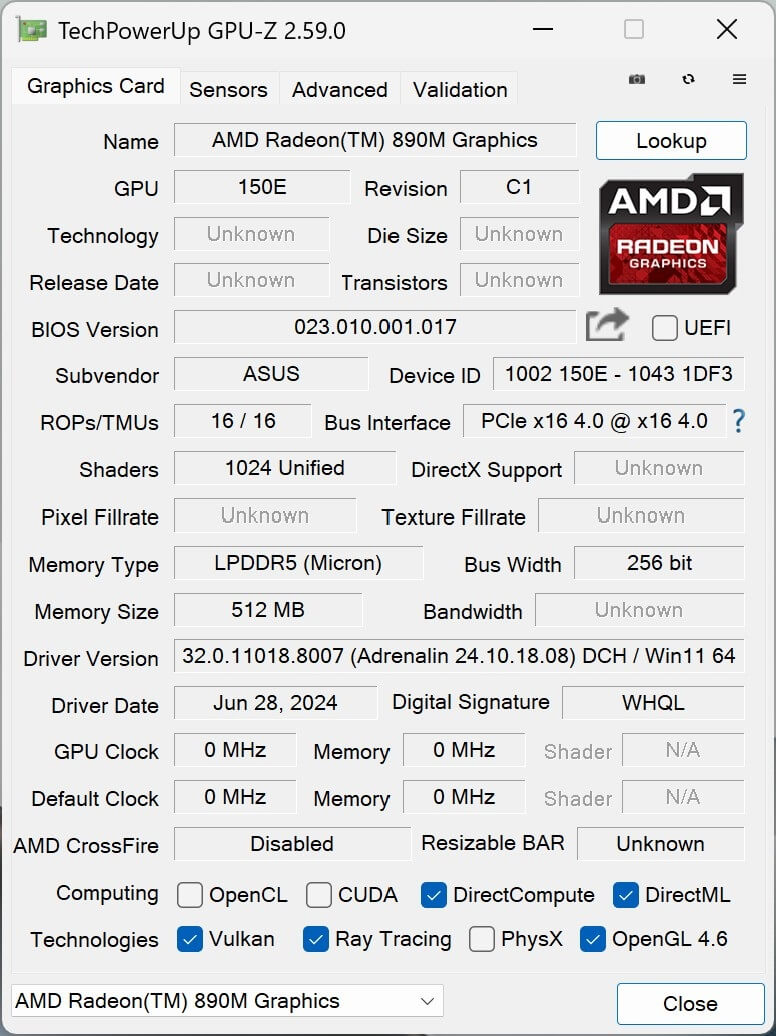
จีพียูใน AMD Ryzen AI 9 HX 370 เป็นรุ่น AMD Radeon 890M มี Shaders 1024 Unified ไว้ช่วยเรนเดอร์กราฟิคได้ดียิ่งขึ้น รองรับชุดคำสั่งพื้นฐานต่างๆ อย่าง DirectCompute, DirectML, Vulkan, Ray Tracing และ OpenGL 4.6 ในตัว ส่วน VRAM จะเข้ามาแชร์ใช้งานกับ RAM LPDDR5X โดยจัดสรรพื้นที่ให้ใช้อัตโนมัติหรือจะระบุปริมาณใช้งานในโปรแกรม MyASUS ก็ได้
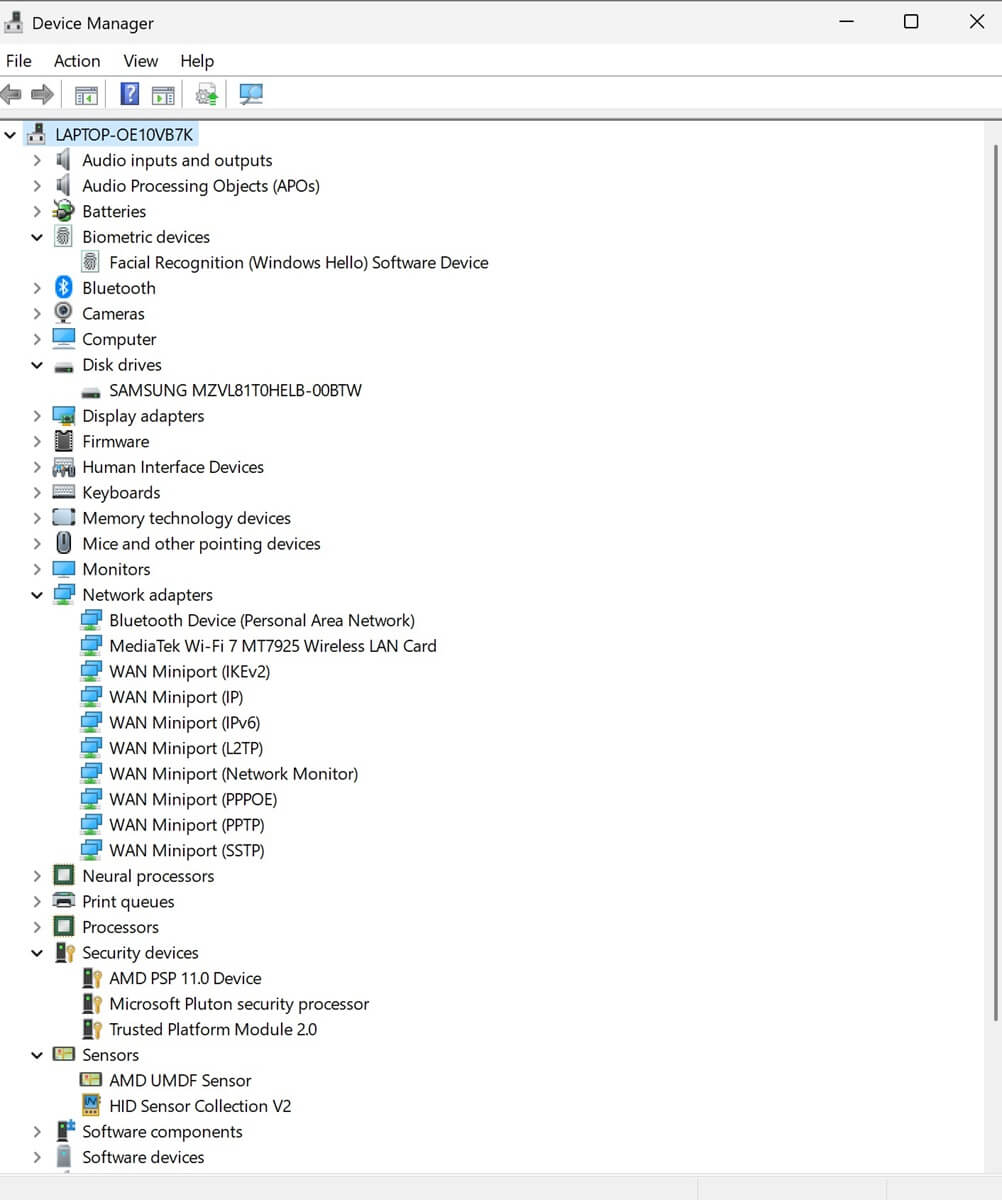
ใน Device Manager จะเห็นว่า ASUS Zenbook S 16 UM5606WA เน้นการรักษาความปลอดภัยข้อมูลเป็นพิเศษ นอกจากชิป TPM 2.0 และ AMD PSP 11.0 ซึ่งมีให้โน๊ตบุ๊ค AMD เป็นพื้นฐานอยู่แล้ว ก็มีชิป Microsoft Pluton ช่วยรักษาความปลอดภัยข้อมูลและป้องกันการเจาะระบบระดับฮาร์ดแวร์ ผสานกับกล้อง IR Camera และระบบ Windows Hello ช่วยรักษาความปลอดภัยและเป็นส่วนตัวของเจ้าของเครื่องด้วย นับเป็นโน๊ตบุ๊คบางเบาที่มีระบบรักษาความปลอดภัยดีเยี่ยมเครื่องหนึ่งในปี 2024
การเชื่อมต่ออินเทอร์เน็ตผ่าน Wi-Fi 7 มาตรฐาน 802.11be และรองรับ Bluetooth 5.4 ในตัว ใช้ชิป MediaTek Filogic รหัส MT7925 ซึ่งประสิทธิภาพดีและรับส่งข้อมูลไร้สายได้เร็วมาก แม้จะวางโน๊ตบุ๊คไว้ห่างจากตัวกระจายสัญญาณราว 10 เมตรและมีประตูไม้กั้นอยู่หนึ่งชั้น ก็ยังรับส่งข้อมูลได้เร็วมาก โหลดไฟล์ขนาดใหญ่และเกมเสร็จภายในเวลาไม่กี่นาที
M.2 NVMe SSD อินเทอร์เฟส PCIe 4.0×4 รหัส MZVL81T0HELB หรือ Samsung PM9C1 เป็น SSD OEM ประสิทธิภาพดีรุ่นหนึ่ง สามารถอ่านเขียนไฟล์เข้าออกไดรฟ์ได้รวดเร็วพอจะเปิดใช้ไฟล์งานหรือโปรแกรมได้ดี หากเทียบสเปคจากโรงงานและผลทดสอบจาก CrystalDiskMark 8 จะได้ผลดังนี้
| สเปค/รายละเอียด | Read (MB/s) | Write (MB/s) |
| Sequential (สเปคโรงงาน) | 5,000 | 4,000 |
| Sequential (CrystalDiskMark 8) | 5,056.35 | 3,054.57 |
| RND4K | 161.51 | 119.35 |
ในแง่ความเร็วการอ่านเขียนข้อมูลและอิงจากการใช้งานจริง ถือว่า Samsung PM9C1 ใน ASUS Zenbook S 16 UM5606WA ก็ทำงานได้รวดเร็วเพียงพอกับการใช้ทำงานออฟฟิศ, ตัดต่อแต่งภาพและใช้งานทั่วไปแล้วไม่จำเป็นต้องเปลี่ยนก็ได้ แนะนำให้เอาเงินไปลงกับ External SSD/HDD มาใช้งานร่วมกันจะดีกว่า
ผลคะแนนจากโปรแกรม Benchmark นี้ทดสอบก่อน ASUS Zenbook S 16 UM5606WA วางจำหน่ายอย่างเป็นทางการในประเทศไทย อาจมีแพทช์ให้ดาวน์โหลดเพิ่มเติมในภายหลังซึ่งอาจได้ผลการทดสอบแตกต่างจากในรีวิวนี้ได้
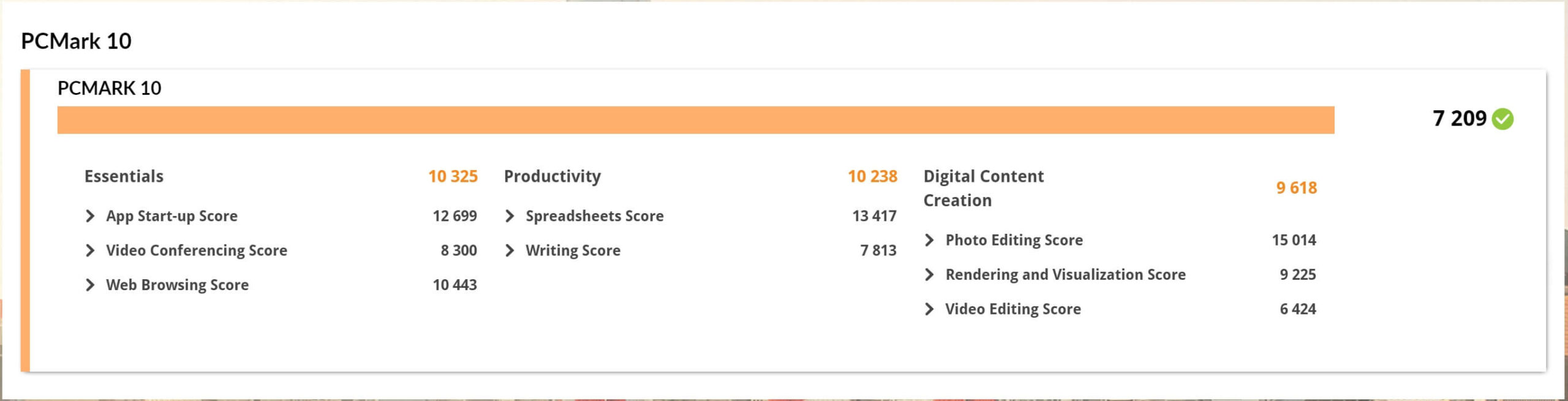
ในฐานะโน๊ตบุ๊คทำงาน เมื่อทดสอบด้วยโปรแกรมจำลองการทำงานออฟฟิศอย่าง PCMark 10 แล้ว ASUS Zenbook S 16 UM5606WA ทำคะแนนเฉลี่ยได้สูงถึง 7,209 คะแนน นอกจากทำงานเอกสารและประชุมงานออนไลน์ได้ดีเยี่ยมแล้ว สังเกตว่าคะแนนฝั่ง Digital Content Creation โดยเฉพาะการแต่งภาพนิ่งจะได้คะแนนถึง 15,014 คะแนน ไล่เลี่ยจีพียูแยกในปัจจุบันและยังพอใช้พรีวิวโมเดลงาน 3D ได้ระดับหนึ่งอีกด้วย
ถ้าเรนเดอร์งานกราฟิคและโมเดล 3D จากการทดสอบด้วยโปรแกรม CINEBENCH ทั้ง 3 เวอร์ชั่น จะเห็นว่าคะแนนเฉพาะคอร์ซีพียูของ AMD Ryzen AI 9 HX 370 นั้นสูงพอควร โดยแต่ละการทดสอบจะได้ผลดังนี้
- 2024 – ใช้ทดสอบประสิทธิภาพของซีพียูกับจีพียูอย่างหนักพร้อมกันโดยใช้เอนจิ้น Redshift สำหรับอุตสาหกรรมภาพยนต์ ได้ CPU (Multi-Core) 720 pts และ CPU (Single Core) 47 pts
- R23 – ใช้ทดสอบพลังประมวลผลของซีพียูเป็นหลัก มีความละเอียดและแม่นยำสูง ได้คะแนน Multi Core 12,500 pts และ Single Core อีก 711 pts
- R20 – ใช้ทดสอบกำลังประมวลผลของซีพียูเป็นหลัก ได้คะแนน CPU 4,933 pts
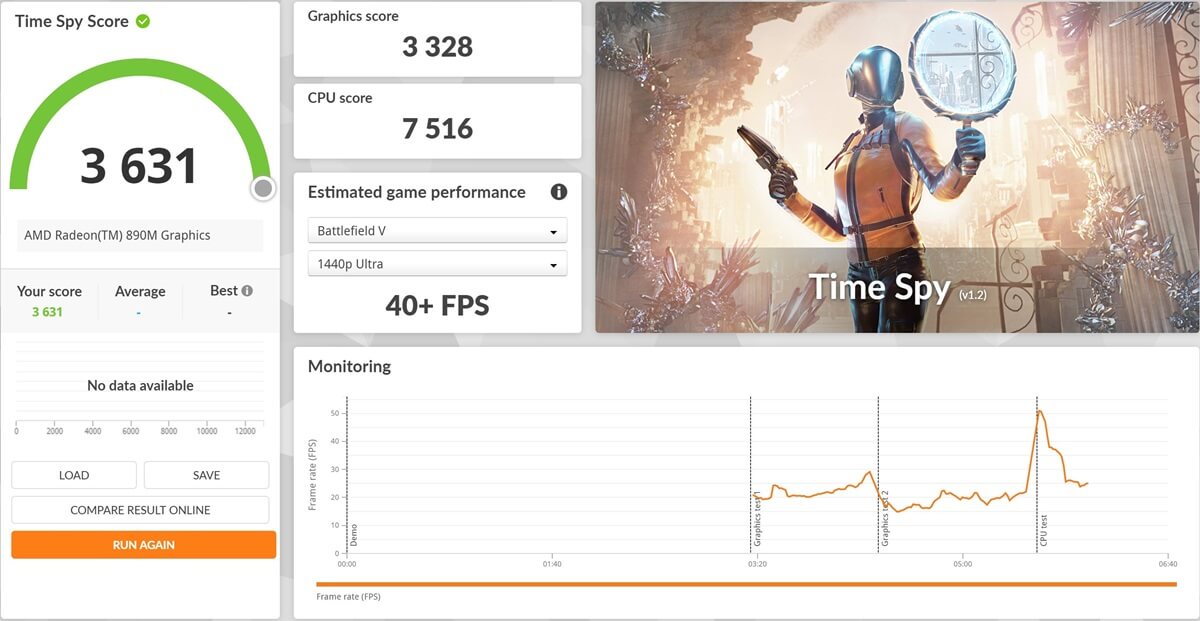
นอกจากทำงานแล้ว ASUS Zenbook S 16 UM5606WA ก็แรงพอจะเล่นเกมได้ระดับหนึ่ง ซึ่งคะแนนเฉลี่ยจากโปรแกรม 3DMark Time Spy ซึ่งทดสอบเล่นเกมชั้นนำบนหน้าจอความละเอียด 1440p จะได้คะแนนเฉลี่ย 3,631 คะแนน แยกเป็น CPU score 7,516 คะแนน และ Graphics score 3,328 คะแนน ซึ่งคะแนนจากการทดสอบแม้จะดูไม่สูงมาก แต่ด้วยพลังประมวลผลของมันสามารถเล่นเกมบนจอ 1080p ได้ดีแน่นอน
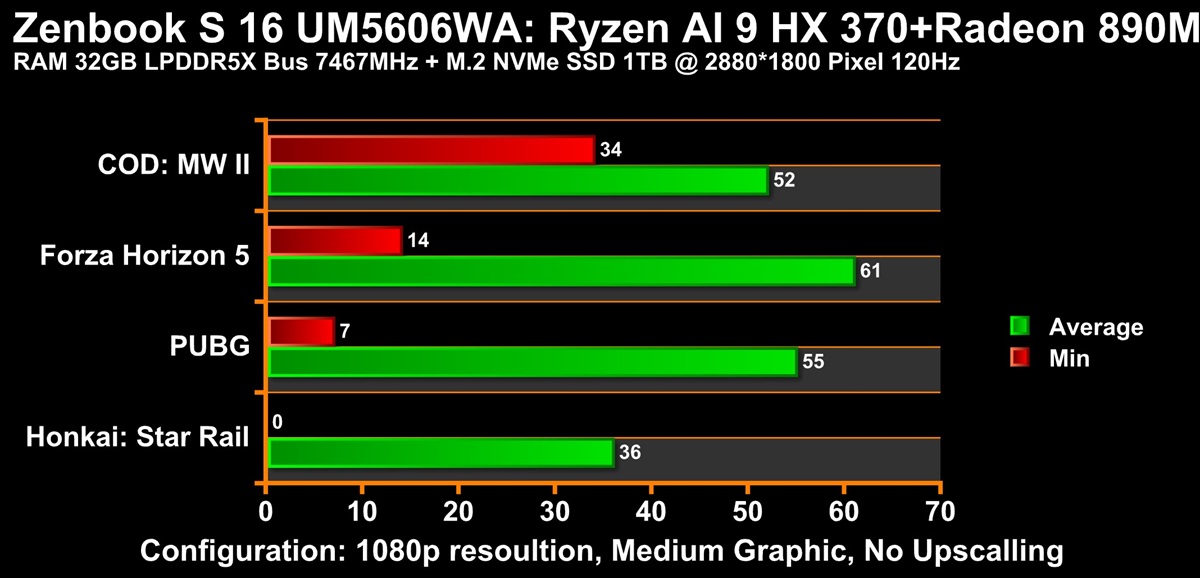
เฟรมเรทเฉลี่ยจากการทดสอบเล่นเกมบนหน้าจอ 1080p ปรับกราฟิคไว้ระดับ Medium แต่ไม่เปิด AMD FSR Upscalling เข้ามาเสริม จะเห็นว่าเกมชั้นนำอย่าง Call of Duty: Modern Warfare II, Forza Horizon 5 รวมไปถึง PUBG: BATTLEGROUNDS จะได้เฟรมเรทเฉลี่ย 50~60 Fps อย่างแน่นอนและถ้าเสริมด้วย AMD FSR 2.0~2.1 มั่นใจว่าจะได้เฟรมเรทเฉลี่ยสูงกว่านี้อีก แต่บางเกมอาจต้องรอ AMD จัดการ Optimize ตัวชิปเซ็ตอีกสักนิด สังเกตจากเกมออนไลน์อย่าง Honkai: Star Rail จะได้เฟรมเรทเฉลี่ยราว 36 Fps เท่านั้น ถ้ามีแพทช์เสริมในอนาคตก็มั่นใจว่า AMD Radeon 890M ก็เปิดเล่นเกมออนไลน์ได้อย่างแน่นอน
Battery, Heat & Noise
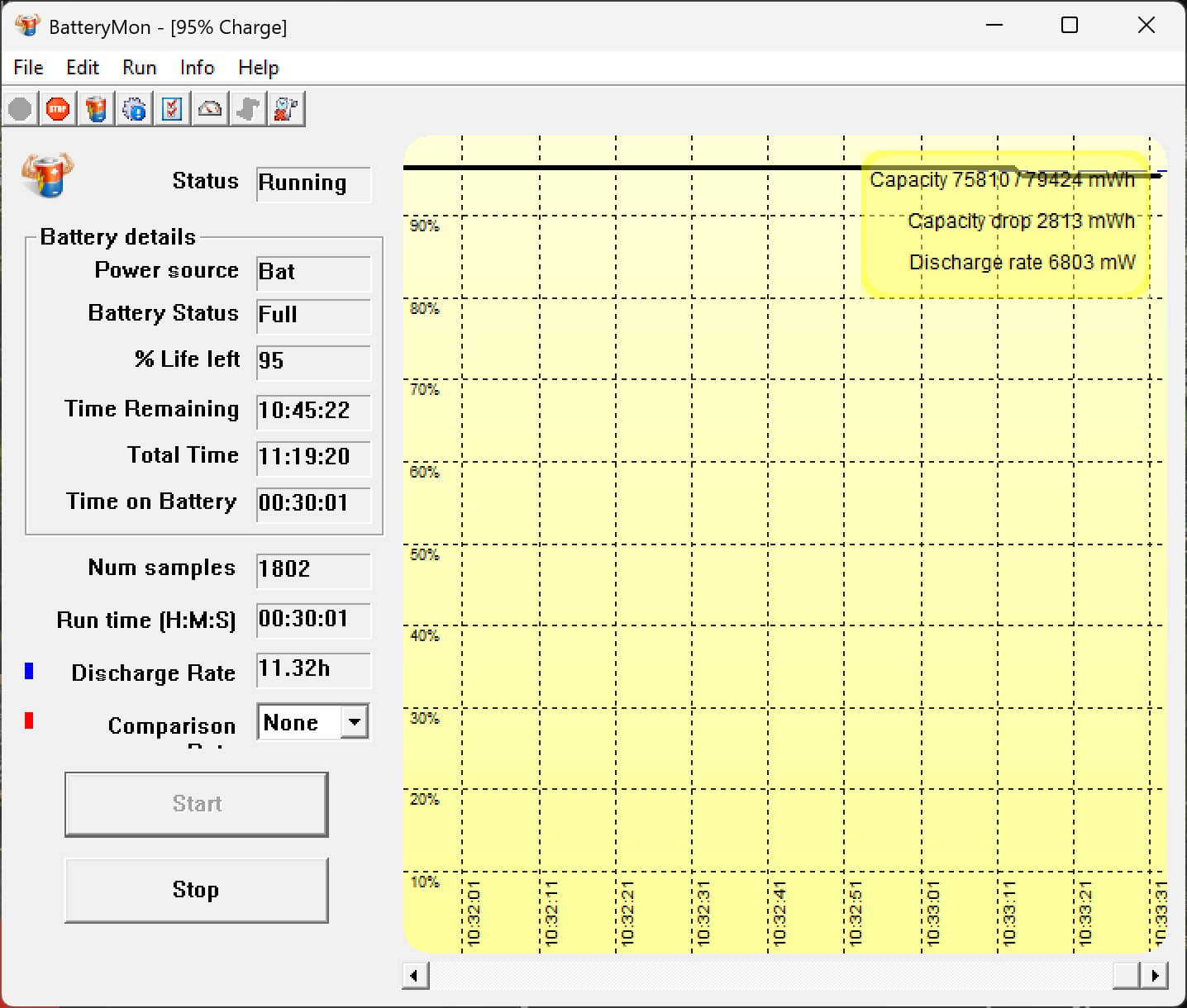
แบตเตอรี่ใน ASUS Zenbook S 16 UM5606WA เป็นแบบลิเธียมไอออนความจุ 78Whr เทียบแล้วยังไล่เลี่ยกับ Zenbook รุ่นก่อนหน้าซึ่งมี 75Whr แต่พอได้ซีพียู AMD Ryzen AI ซึ่งจัดการพลังงานได้ดีกว่าเดิมก็ใช้ทำงานนานเกิน 10 ชั่วโมงอย่างแน่นอน จากการทดสอบเปิดความสว่างหน้าจอ 50% ลดเสียงลำโพงเหลือ 10% เปิดฟังก์ชั่น Battery saver ของ Windows 11 ควบคู่ Quiet mode ของ ASUS แล้วดูคลิปใน YouTube นาน 30 นาทีด้วย Microsoft Edge จะเห็นว่าหน้าโปรแกรม BatteryMon แสดงระยะเวลาใช้งาน 11 ชม. 19 นาที แต่เป็นตัวเลขที่เพิ่งลดจากระยะเวลาใช้งาน 12 ชม. 39 นาที ซึ่งแสดงค้างเอาไว้ร่วม 10 นาทีก่อนหน้านี้ จึงสรุปว่า Zenbook S 16 UM5606WA ใช้งานได้นาน 12 ชม. 39 นาที หรือร่วม 13 ชม. ได้แน่นอน และถ้าปิดเสียงลำโพงอาจใช้ได้นานขึ้นร่วม 14 ชม. ก็เป็นไปได้
ถ้าซื้อ Zenbook S 16 มาใช้ ก็ไม่ต้องพกอะแดปเตอร์หรือพาวเวอร์แบงค์เพิ่มก็ได้ ด้วยระยะเวลาใช้งานนานเกิน 8 ชม. เกินระยะเวลา Office Hour ตามมาตรฐานแล้ว พอทำงานเสร็จก็พับหน้าจอกลับบ้านได้หรือจะเปิดคอมตอบอีเมล์หรือแก้งานด่วนระหว่างทางก็ยังไหว ถ้าอยากอุ่นใจขึ้นก็เอาอะแดปเตอร์ของเครื่องทิ้งไว้ในกระเป๋าก็ไม่มีปัญหา นอกจากจะใช้ Performance mode ก็ชาร์จไฟไปพร้อมกันได้ด้วย

อุณหภูมิเวลาเปิดโปรแกรม Benchmark ให้ Zenbook S 16 ทำงานเต็มกำลังแล้ววัดด้วยกล้องเช็คความร้อน จะเห็นว่า ASUS Zenbook S 16 UM5606WA มีอุณหภูมิสูงสุดเพียง 44 องศาเซลเซียสบริเวณพื้นที่เหนือคีย์บอร์ดเท่านั้น ส่วนจุดวางมือแถบปุ่ม WASD และ JKL จะเย็นลงเหลือ 35~37 องศาเท่านั้น เวลาใช้งานจริงแทบจะไม่รู้สึกว่าเครื่องร้อนขึ้นเลย

ส่วนอุณหภูมิภายในเครื่องเวลารันโปรแกรม Benchmark แล้วเช็คด้วย CPUID HWMonitor จะเห็นว่าซีพียูและ SSD มีอุณหภูมิสูงสุดยังไม่แตะ 85 องศาเซลเซียสด้วยซ้ำ จะใช้งานหนักเบาแค่ไหนเครื่องก็ไม่ร้อนไม่ลดประสิทธิภาพเวลาทำงานแน่นอน โดยแต่ละชิ้นส่วนจะมีอุณหภูมิดังนี้
| อุณหภูมิ/ชิ้นส่วน | อุณหภูมิต่ำสุด (เซลเซียส) | อุณหภูมิสูงสุด (เซลเซียส) |
| CPU (Package) | 44.8 | 83.4 |
| M.2 NVMe SSD | 36 | 44 |

เรื่องเสียงจากพัดลมระบายความร้อนของ Zenbook S 16 UM5606WA ก็น่าประทับใจและเป็นโน๊ตบุ๊คที่เสียงพัดลมเบาสุดตั้งแต่ได้ทำรีวิวมา แม้จะรันโปรแกรมเล็กใหญ่แบบไหนก็แทบไม่ได้ยินเสียงพัดลมสักนิดเดียว วัดด้วยเครื่องวัดเสียงจะด้านหน้าหรือหลังเครื่องก็ดังสุดเพียง 48dB ไล่เลี่ยกับเสียงสภาพแวดล้อมภายในออฟฟิศ จึงไม่รบกวนทั้งเจ้าของเครื่องและเพื่อนร่วมโต๊ะทำงานแน่นอน
User Experience

ข้อดีของการใช้วัสดุ Ceraluminum ทำบอดี้ของ ASUS Zenbook S 16 UM5606WA ก็ได้ทั้งความแข็งแรงทนทานจับถนัดมือไม่ลื่นหลุดง่ายแล้ว น้ำหนักยังเบาเพียง 1.5 กก. เท่านั้น จึงพกไปทำงานได้สะดวกทั้งวันเข้าออฟฟิศและ Work From Home ก็สะดวกสบาย และข้อดีของซีพียู AMD Ryzen AI แม้จะใช้งานโดยไม่เสียบปลั๊กแต่ก็ตอบสนองได้เร็วทันใจพอควร และแบตเตอรี่ก็ใช้งานได้นานร่วม 13 ชม. ยิ่งใครเป็น Cafe Hopper นั่งทำงานร้านกาแฟแล้วพับหน้าจอไปทานข้าวแล้วหยิบคอมไปพบลูกค้าหรือเปลี่ยนไปนั่งร้านอื่นเวียนไปเช่นนี้ แบตเตอรี่ 78Whr ก็พอให้ใช้งานได้จนจบวันจนไม่ต้องหยิบอะแดปเตอร์ออกมาชาร์จไฟเลยแล้วจะเอาคอมกลับไปชาร์จไฟที่บ้านก็ยังได้
กลับกันถ้านั่งทำงานในออฟฟิศเป็นหลัก Zenbook S 16 UM5606WA ก็ได้ซอฟท์แวร์ครบเครื่องทั้ง Windows 11 Home กับ Microsoft Office Home & Student 2021 ติดตั้งมาให้ นอกจากเปิดไฟล์เอกสารทำงานได้แล้ว ยังต่อหน้าจอแยกด้วย USB 4.0 Type-C กับ HDMI ได้ถึง 3 จอ กับของโน๊ตบุ๊คอีกเป็น 4 จอพร้อมกัน เพิ่มพื้นที่ Desktop ได้อีกมากเพราะตัวชิปเซ็ต Ryzen AI 9 HX 370 รองรับถึง 4 จอพร้อมกัน หรือจะเอาหน้าจอความละเอียดสูงไม่กี่จอก็รองรับถึงจอ 8K ถ้ามีจอ USB-C 90W ต่อเข้าคอมก็เหลือเฟือแล้ว
ตัวชิปเซ็ต AMD Ryzen AI 9 HX 370 ในตอนแรกแม้รู้ว่าเป็นสถาปัตยกรรม AMD Zen 5 แต่ก็ไม่ได้คิดว่าจะทำงานได้ดีระดับนี้ ทั่วไปถ้าโน๊ตบุ๊คทำงานโดยใช้แบตเตอรี่ก็จะมีพลังประมวลผลอยู่ในระดับหนึ่ง มีบางจังหวะประมวลผลช้าลงบ้างต้องเสียบปลั๊กถึงจะทำงานได้ดี แต่ Ryzen AI ในโหมดใช้แบตเตอรี่ในเครื่องทำงานก็ยังใช้งานได้ดีเหมือนโน๊ตบุ๊คทั่วไปเสียบปลั๊กเปิด Default mode อยู่ ไม่เจออาการหน่วงกวนใจสักนิดเดียวและแบตเตอรี่ก็อยู่เกินวันได้สบายๆ ยิ่งต่อปลั๊กยิ่งแรงขึ้นจนน่าตกใจ

ถ้าเปิดโปรแกรมมีส่วนเสริมหรือเป็น AI เต็มตัวจะยิ่งเห็นประสิทธิภาพของ AMD Ryzen AI ชัดเจนขึ้น เริ่มง่ายๆ อย่าง Microsoft Copilot ใน Windows 11 พอพิมพ์ถามหรือสั่งให้ทำอะไรสักอย่าง หลังเคาะ Enter ตัวเครื่องก็ตอบสนองแทบจะในทันที ไม่ค่อยเห็นข้อความแจ้งว่า AI กำลังประมวลผลอยู่หรือจะมีก็สั้นมาก อย่างตอนเปิดโปรแกรม Upscale เพิ่มความละเอียดภาพจาก 1080p ไป 2160p ก็ใช้เวลาเพียงไม่กี่วินาทีก็ได้ผลลัพธ์โชว์ในหน้าโปรแกรมแล้ว เหมาะกับคนที่ประยุกต์เอาปัญญาประดิษฐ์เหล่านี้เข้ามาช่วยให้เราทำงานเสร็จเร็วยิ่งขึ้นอย่างแน่นอน
ลูกเล่นใหม่อย่าง Smart Gesture ก็น่าสนใจ ถ้าเป็นฟีเจอร์มาตรฐานของ ASUS Zenbook Series เมื่อไหร่ ปุ่ม Hotkeys ทั้งหมดบนบรรทัด F1~F12 ก็สามารถเซ็ตเป็นคำสั่งอื่นๆ ได้อีก เพราะย้ายฟังก์ชั่นเปลืองปุ่มอย่างเพิ่มลดความสว่างและเสียงลำโพงมาไว้ตรงนี้แทนแล้ว ก็เปลี่ยนเป็น Multimedia key หรือใส่ปุ่มจำเป็นใช้เพิ่มเข้ามาได้อีก ถึงในแรกคิดว่าฟังก์ชั่นนี้คงจะไม่ค่อยได้ใช้บ่อย แต่พอลองใช้แล้วก็ชอบจนรูดนิ้วใช้งานเป็นระยะๆ เสียอย่างนั้น
จุดสังเกตของ ASUS Zenbook S 16 UM5606WA คือพาเนลหน้าจอ OLED แม้จะให้สีสันสวยงามกว่าพาเนล IPS เป็นอย่างมาก แต่เวลาใช้งานจริงขอแนะนำให้เปิดความสว่างราว 80% เพื่อถนอมพาเนลและลดโอกาสหน้าจอเบิร์น และอยากแนะนำให้ ASUS ย้ายสติกเกอร์ตรงแถบที่วางข้อมือทั้งหมดไปอยู่ด้านใต้เครื่องให้ตัวเครื่องดูสวยงามเรียบร้อยยิ่งขึ้น ด้านราคา 65,990 บาท ซึ่งราคาค่อนข้างสูงสำหรับผู้อ่านหลายท่าน แต่ก็แลกความพรีเมี่ยมและซีพียู Ryzen AI รุ่นใหม่ก็สมน้ำสมเนื้อเช่นกัน
Conclusion & Award

ถ้างบประมาณซื้อโน๊ตบุ๊คทำงานน้ำหนักเบาไม่ใช่ปัญหา ASUS Zenbook S 16 UM5606WA จะเป็นตัวเลือกที่ดีมาก ทั้งได้ชิปรักษาความปลอดภัยครบเครื่องตั้งแต่ Microsoft Pluton, AMD PSP 11.0 และ TPM 2.0 รวมถึงระบบสแกนใบหน้าและฟังก์ชั่นลดความสว่างและล็อคหน้าจออัตโนมัติซึ่งทำงานได้ดีรักษาความเป็นส่วนตัวได้เยี่ยมไม่พอ ชิปเซ็ต AMD Ryzen AI 9 HX 370 ก็ทรงพลังแม้จะไม่ได้เสียบปลั๊กอยู่ก็ยังใช้ทำงานออฟฟิศได้หมดตั้งแต่งานเอกสารจนกระทั่งตัดต่อภาพ แล้วเสียบปลั๊กเพิ่มก็ลุยได้จนงานตัดต่อวิดีโอหรือ 3D ก็ไหว ระยะเวลาใช้งานด้วยแบตเตอรี่ก็อยู่เกิน Office Hour 8 ชม. ได้สบายๆ และความน่าทึ่งทั้งหมดนี้แพ็คอยู่ในบอดี้ Ceraluminum น้ำหนักเบาเพียง 1.5 กก. ให้ว่าที่เจ้าของพกโน๊ตบุ๊คสุดทรงพลังนี้ไปลุยงานได้ทุกที่ทุกเวลา
Award

Best Mobility
ตัวเครื่อง ASUS Zenbook S 16 UM5606WA ซึ่งใช้วัสดุ Ceraluminum เทคโนโลยีระดับอวกาศซึ่งแข็งแรงทนทานไม่พอ ยังมีน้ำหนักเบาเพียง 1.5 กก. เท่านั้น จะพกเครื่องไปไหนก็ง่าย ติดอะแดปเตอร์ใส่กระเป๋าไปก็ไม่เกะกะเพราะขนาดเล็กกะทัดรัดเช่นกัน

Best Battery Life
แม้แบตเตอรี่จะมีความจุเพิ่มจากรุ่นก่อนเล็กน้อยเป็น 78Whr แต่ได้ AMD Ryzen AI ซึ่งจัดการพลังงานได้ดี จึงใช้งานได้นานร่วม 13 ชม. เกินระยะเวลา Office Hour ไปพอควร ถ้าวันไหนไม่ได้ทำงานหนักก็แทบไม่ได้หยิบพาวเวอร์แบงค์หรืออะแดปเตอร์ออกมาจากกระเป๋าแน่นอน

Best Performance
ประสิทธิภาพของซีพียู AMD Ryzen AI นั้นน่าประทับใจ แม้จะไม่ได้เสียบปลั๊กก็ยังทำงานออฟฟิศต่างๆ ได้เยี่ยมและยังรองรับโปรแกรมและส่วนเสริม AI ได้ดี พิมพ์คำสั่งไปเพียงครู่เดียวก็เอาผลลัพธ์ไปทำงานต่อได้ทันที
บทความที่เกี่ยวข้อง